DOC DR 2800 eco HANDBOK. Januari 2008, version 2. HACH LANGE, Med ensamrätt. Tryckt i Tyskland.
|
|
|
- Inga Lundström
- för 8 år sedan
- Visningar:
Transkript
1 DOC DR 2800 eco HANDBOK Januari 2008, version 2 HACH LANGE, Med ensamrätt. Tryckt i Tyskland.
2 2
3 Innehållsförteckning Avsnitt 1 Specifikationer... 5 Avsnitt 2 Allmän information Säkerhetsinformation Användning av riskinformation Säkerhetsskyltar Klass 1 LASER Kemisk och biologisk säkerhet Produktöversikt... 8 Avsnitt 3 Installation Unpack the instrument Driftmiljö Ansluta strömförsörjningen Gränssnitt Cellfack och ljusskydd Cellfack och ljusskydd Använda ljusskyddet vid mätning Ljusstrålens väg Avsnitt 4 Start Slå på och av instrumentet Språkval Självkontroll Avsnitt 5 Standardoperationer Översikt Tips för hur man använder pekskärmen Använda den alfanumeriska tangentsatsen Huvudmeny Läget Instrumentinställningar Användar-ID Prov-ID Datum och tid Display- och ljudinställningar PC och skrivare Skrivarinställningar Skriva ut data HACH Data Trans Lösenord Avaktivera lösenord Lagra, ta fram, skicka och ta bort data Datalogg Automatisk/manuell datalagring Ta fram sparade data ur dataloggen Skicka data från dataloggen Ta bort sparade data från dataloggen
4 Innehållsförteckning 5.4 Streckkodsprogram Genomföra ett 13 mm streckkodstest Välja mätområde Välja kemisk utvärderingsform Ändra standardinställningen av den kemiska formen Grundläggande testspecifika och provspecifika datainställningar Blankprov Uppdatera/redigera streckkodstester Manuell uppdatering av streckkodstest Uppdatera ett befintligt streckkodstest Uppdatera från Internet Avsnitt 6 Avancerade funktioner Systemkontroller Instrumentinformation Uppgradera instrumentets programvara Optisk kontroll Våglängdskontroll Ströljuskontroll Absorbanskontroll Kontrollfiltersats Utdatakontroll Lamphistorik Fabriksservice Servicetider Instrument backup Avsnitt 7 Underhåll Rengöringskrav Spektrofotometer Display Byta lampan Avsnitt 8 Felsökning Avsnitt 9 Reservdelar Avsnitt 10 Kontaktinformation Avsnitt 11 Garanti, skadeståndsansvar och reklamationer Sakregister
5 Avsnitt 1 Specifikationer (Med reservation för ändringar) Prestandaspecifikationer Driftläge Lampa Våglängdsområde Våglängdsnoggrannhet Våglängdsreproducerbarhet Våglängdsupplösning Våglängdskalibrering Våglängdsurval Spektral bandbredd Fotometriskt mätområde Fotometrisk noggrannhet Fotometrisk linearitet Ströljus Datalogg Transmittans (%), absorbans och koncentration Gasfylld volfram (synlig) nm ± 1.5 nm < 0.1 nm 1 nm Automatisk Automatiskt, baserat på metodval < 8 nm ± 3.0 Abs (våglängdsområde nm) 5 mabs vid Abs 1% vid Abs < 0.5% 2 Abs < = 1% at > 2 Abs med neutralt glas vid 546 nm < 0.2% 340 nm med KV450/3 < 0.1% 340 nm med NaNO uppmätta värden (resultat, datum, tid, prov-id, användar-id) Fysiska och miljömässiga specifikationer Bredd Höjd Djup Vikt Driftskrav Förvaringskrav 220 mm (8.6 in) 135 mm (5.3 in) 330 mm (12.9 in) 4.06 kg (8.95 Ibs) utan batteri 4.38 kg (9.66 Ibs) med batteri C ( F), max. 80% relativ fuktighet (ej kondenserande) C ( F) max. 80% relativ fuktighet (ej kondenserande) Fler tekniska data Nätanslutning Gränssnitt Skyddsklass Strömkretsklassificering 15 V- / 30VA Extern strömkälla: ( V/50 60 Hz) Använd endast skärmade kablar med maxlängd 3 meter. 1 x USB typ A 1 x USB typ B IP 41 med luckan stängd IP 42 med skyddskåpan på plats Säkerhetsklass II 5
6 Specifikationer 6
7 Avsnitt 2 Allmän information 2.1 Säkerhetsinformation Läs igenom hela handboken innan instrumentet packas upp, monteras eller startas. Beakta särskilt alla risk- och varningshänvisningar. Missaktas dessa kan operatören råka i fara eller utrustningen ta skada. Säkerställ att utrustningens inbyggda skydd ej skadas genom att den används eller installeras på annat sätt än angivet i denna handbok Användning av riskinformation FARA Indikerar en potentiellt eller överhängande riskfylld situation som kan leda till livsfarliga eller allvarliga skador om den ej undviks. VARNING Indikerar en potentiellt eller överhängande riskfylld situation som kan leda till livsfarliga eller allvarliga skador om den ej undviks. IAKTTA FÖRSIKTIGHET Indikerar en potentiellt riskfylld situation som kan medföra mindre eller måttliga skador. Viktigt! Indikerar en potentiellt riskfylld situation som kan medföra att instrumentet skadas. Information som användaren måste ta hänsyn till vid hantering av instrumentet. Obs! Övrig information för användaren Säkerhetsskyltar Beakta samtliga märken och skyltar på instrumentet. Personskador eller skador på instrumentet kan förekomma om de ej beaktas. Den här symbolen på instrumentet finns i handboken tillsammans med risk- och varningsinformation. Denna symbol på instrumentet hänvisar till handboken för drift och/eller säkerhetsinformation. Efter den 12 augusti 2005 får elektrisk utrustning som har den här symbolen inte längre kastas på offentliga avfallsanläggningar i Europa. I överensstämmelse med de lokala och nationella föreskrifterna i Europa (EU-direktiv 2002/96/EC) ska användare av elektrisk utrustning inom Europa returnera gammal eller förbrukad utrustning till tillverkaren för avyttring utan kostnad. Obs! Vid returnering för återvinning, kontakta tillverkaren eller återförsäljaren för instruktioner om hur förbrukad utrustning, tillhörande elektrisk kringutrustning och tillbehör ska returneras på rätt sätt. LASER CLASS 1 Den här symbolen betyder att instrumentet innehåller en Klass 1 LASER-anordning. Data: 0,3 mw; λ = 650 nm 7
8 Allmän information Klass 1 LASER I detta instrument finns en LASER av Klass 1. En LASER av Klass 1 är en produkt där den åtkomliga LASER-strålens effekt (den åtkomliga strålningen) alltid är lägre än de tillåtna exponeringsgränsvärdena. Detta innebär att en LASER av Klass 1 har en effekt som är lägre än det gränsvärde som tros orsaka ögonskador. Om man utsätts för strålning från en LASER av Klass 1 orsakar detta inte några ögonskador. I och med detta betraktas en LASER av Klass 1 som säker. LASER-produkter av Klass 1 kan innehålla LASER-system av en högre klassning. Dessa är dock så pass säkert inkapslade att det inte är troligt att någon användare utsätts för strålning från dem. Exempel på sådana produkter omfattar LASER-skrivare och cd-spelare. CDRH assessionsnummer Data: 0,3 mw; våglängd = 650 nm Kemisk och biologisk säkerhet FARA Potentiella kemiska och biologiska exponeringsrisker. Hantering av kemiska prov, standardlösningar och reagenser kan innebära fara. Användare av den här produkten bör sätta sig in i skyddsföreskrifter, föreskrifter för kemikaliehantering och noggrant läsa tillhörande säkerhetsdatablad. Hantering av farliga kemikalier och biologiskt skadliga prover kan förekomma vid normal användning av det här instrumentet. Användaren måste sätta sig in i all riskinformation som finns tryckt på lösningarnas ursprungsbehållare och tillhörande säkerhetsdatablad före användandet. Förbrukade lösningar får endast kasseras i enlighet med lokala och nationella lagar. Skyddsutrustningens utförande och typ ska väljas enligt den koncentration och mängd farligt ämne som hanteras på den speciella arbetsplatsen. 2.2 Produktöversikt Spektrofometern DR 2800 eco är en VIS-spektrofometer med ett våglängdsområde på 340 till 900 nm. Instrumentet levereras med en komplett uppsättning av metodprogram och support på flera språk. The DR 2800 eco spectrophotometer provides digital readouts in direct concentration units, absorbance, or percent transmittance. 8
9 Avsnitt 3 Installation VARNING Risk för brand och elektriska stötar. Använd endast det medlevererade strömförsörjningsaggregatet. De moment som beskrivs i den här delen av handboken bör endast utföras av utbildad personal. 3.1 Unpack the instrument 3.2 Driftmiljö Spektrofotometern DR 2800 eco levereras med följande utrustning: Spektrofotometern DR 2800 eco Elkabel för anslutning till elnätet, inklusive adapter för EU, Storbritannien, USA och Kina Ljusskyddet hör till standardutförandet för DR 2800 eco DR 2800 eco användarhandbok Snabbstartguide Obs! Om någon del saknas eller är skadad ska du omedelbart kontakta tillverkaren eller en återförsäljare. För att instrumentet ska fungera korrekt och ge noggranna mätresultat krävs följande förhållanden: Placera instrumentet stadigt på ett jämt underlag. Tryck inte in föremål under instrumentet. För att instrumentet ska fungera korrekt måste omgivningstemperaturen hållas mellan +10 och +40 ºC (50 och 104 ºF). Den relativa luftfuktigheten bör vara lägre än 80 % och fukt får inte kondensera på instrumentet. För att undvika överhettning av elektriska delar måste det finnas minst 15 cm (6 tum) fritt utrymme för luftcirkulation ovanför och på alla sidor om instrumentet. Använd inte och förvara inte instrumentet i extremt dammiga, fuktiga eller våta utrymmen. Håll alltid instrumentets ytor, cellfacket och alla tillbehör rena och torra. Stänk och spill på och i instrumentet ska torkas upp omedelbart (se avsnitt 7.1 på sidan 51). Viktigt! Skydda instrumentet från extrema temperaturer från värmeaggregat, direkt solljus eller andra värmekällor. 9
10 Installation 3.3 Ansluta strömförsörjningen Montera korrekt adapter på det medlevererade strömförsörjningsaggregatet (Bild 1) genom att skjuta adaptern på plats så långt att den snäpper fast med ett klick. Adaptern är korrekt monterad när strömförsörjningsaggregatets hölje är i linje med kontakten. Anslut strömförsörjningsaggregatets kabel till anslutningen på instrumentets baksida och anslut sedan strömförsörjningsaggregatet till ett vägguttag ( V~ / Hz). Slå på instrumentet genom att trycka in omkopplaren på instrumentets baksida (Bild 2 på sidan 11). Bild 1 Strömförsörjningsadapter 1 Strömförsörjningsaggregat med adapter för EU 3 Adapter för USA 2 Adapter för Storbritannien 4 Adapter för Australien och Kina 10
11 Installation 3.4 Gränssnitt Som standard har DR 2800 eco två USB-anslutningar på baksidan (Bild 2). USB-anslutningen av typ A används för kommunikation med skrivare, USB-minnen, USB-streckkodsscanner eller tangentbord Ett USB-minne används för att uppdatera instrumentets programvara. USB-anslutningen av typ B används för kommunikation med en PC. Programvaran Hach Data Trans (se avsnitt på sidan 24) måste finnas installerad på PC:n för detta. En USB-hubb kan användas för att ansluta flera tillbehör samtidigt. Obs! USB-kablar får inte vara längre än 3 meter (10 fot). USB-anslutningarna gör det möjligt att använda data och grafik tillsammans med en PC och en skrivare samt att uppgradera instrumentets programvara (se avsnitt på sidan 40). Bild 2 Gränssnitt 1 Av/på-omkopplare 4 Omslag 2 USB-anslutning typ B 5 USB-anslutning typ A 3 Anslutning för strömförsörjning 11
12 Installation 3.5 Cellfack och ljusskydd Cellfack och ljusskydd DR 2800 eco har 1 cellfack (Bild 3). Cellfack nr 1 13 mm runda kyvetter/celler Obs! Cellfack nr 1 är försett med en streckkodsläsare för kyvetter/flaskor. Cellfack nr 2 (Ljusskydd) Bild 3 Cellfack 1 Cellfack nr 1 2 Cellfack nr 2 (Ljusskydd) Använda ljusskyddet vid mätning Ljusskyddet (Bild 4 på sidan 13) förhindrar störande ljus när 13 mm streckkodsprov används och måste vara installerat innan mätning kan utföras i cellfack nr 1. Ljusskyddet är nödvändigt endast vid 13 mm streckkodsprov. 12
13 Installation DR 2800 eco levereras med ljusskyddet installerat. Bild 4 Ljusskydd Installera ljusskyddet 1. Öppna locket. 2. Placera ljusskyddet så att pilen pekar åt vänster och så att orienteringsmärket passar i spåret på fackets öppning (Bild 5). 1 Ljusskydd Bild 5 Installerat ljusskydd 13
14 Installation 3.6 Ljusstrålens väg Bild 6 visar ljusstrålens väg i DR 2800 eco: Bild 6 Ljusstrålens väg 1 Halogenlampa 8 Uppdelande spegel 2 Öppningsspår 9 Referenselement 3 Värmeskyddande glas 10 Cellfack nr 2 4 Gitter 11 Lins 5 Utgångsspår 12 Mätelement 6 Lins 13 Cellfack nr 1 7 Filterhjul 14 LED 14
15 Avsnitt 4 Start 4.1 Slå på och av instrumentet 4.2 Språkval 1. Anslut elkabeln (laboratorieanalys) eller installera batteriet (analys i fält). 2. Använd knappen på instrumentets baksida för att sätta på instrumentet (håll knappen intryckt i ungefär 1 sekund) och för att stänga av det (håll knappen intryckt i 3 5 sekunder). En ljudsignal bekräftar att instrumentet har stängts av. Obs! Instrumentet får inte slås av och på i snabb följd. Vänta alltid omkring 20 sekunder innan du slår på instrumentet igen, annars kan de elektroniska och mekaniska systemen skadas. 4.3 Självkontroll Programvaran till spektrofotometern har flera olika språkalternativ. Den första gången som instrumentet slås på visas språkvalsskärmen. 1. Välj önskat språk. 2. Bekräfta valet genom att trycka på OK. Självkontrollen startar automatiskt. Ändra språkinställningen Instrumentet använder det valda språket tills språkinställningen ändras. 1. När du slår på instrumentet, rör vid skärmen tills listan för språkval visas (ca 30 sekunder). 2. Välj önskat språk. 3. Bekräfta genom att trycka på OK. Testprogrammet startar automatiskt. Varje gång instrumentet startas körs en serie diagnostiska test automatiskt för att säkerställa att alla viktiga systemkomponenter fungerar korrekt. Detta tar omkring två minuter. Kontrollen omfattar system, lampa, filterjustering, våglängdskalibrering och spänning. Varje test som fungerar korrekt bekräftas med en markering. Huvudmenyn visas när de diagnostiska testerna är klara. 15
16 Start Om instrumentet hittar någon avvikelse i förhållande till den senaste kalibreringen uppmanas du utföra en systemkontroll. 1. Avlägsna kyvetten från kyvettutrymmet och stäng locket. 2. Tryck sedan på Start. En systemkontroll genomförs (tar ungefär 6 minuter). Obs! Information om fler felmeddelanden under självkontrollen finns i Avsnitt 8 på sidan
17 Avsnitt 5 Standardoperationer 5.1 Översikt Tips för hur man använder pekskärmen Använda den alfanumeriska tangentsatsen Hela skärmen kan användas som pekskärm. När du vill göra ett val trycker du på skärmen med antingen fingret eller nageln, radergummit på en penna eller en pekpenna. Tryck inte på skärmen med vassa föremål, t.ex. pennspetsar. Lägg ingenting ovanpå skärmen eftersom detta kan skada eller repa skärmen. Tryck på tangenter, ord eller ikoner för att välja dem. Du kan snabbt bläddra upp och ned i listorna med hjälp av rullningslisterna. Tryck in och håll ned rullningslisten och bläddra sedan upp eller ned i listan. Du markerar ett objekt i en lista genom att trycka på det en gång. När objekt är valt, visas det som inverterad text (ljus text på mörk bakgrund). Ikon/tangent Beskrivning Funktion ABC/abc Alfabetisk # % Symboler Den här skärmen används för att ange bokstäver, siffror och symboler när instrumentet programmeras. Om alternativen inte är tillgängliga, är de avaktiverade (visas i ljusgrå färg). Ikonerna till höger och vänster på skärmen beskrivs i Tabell 1. Tangentsatsen som visas i mitten ändras när ett nytt inmatningsläge anges. Tryck på en tangent flera gånger tills önskat tecken visas på skärmen. Mellanslag skrivs med understrecket på tangenten YZ_. Obs! Ett USB-tangentbord (med amerikansk layout) eller en handhållen USB-streckkodsscanner kan användas för inmatning (se Avsnitt 9 på sidan 57). Tabell 1 Alfanumerisk tangentsats 123 Numeriska tecken Vid användning av vanliga siffror. CE Töm inmatning Raderar inmatningen. När alfabetiska tecken används (t.ex. enheter som anges av användaren), kan man växla mellan stora och små bokstäver med den här tangenten. Kommatering, symboler och numeriska nedsänkta eller upphöjda tecken kan anges. Vänster pil Flytta bakåt Backar ett steg. Det senast angivna tecknet tas bort. Höger pil Flytta framåt Går framåt till nästa steg i en inmatning när två angränsande tecken ligger på samma tangent. 17
18 Standardoperationer Huvudmeny Ett antal inställningar kan väljas från huvudmenyn. I följande tabell ges en kort beskrivning av varje menyalternativ. Tabell 2 Huvudmenyns alternativ DR 2800 eco Alternativ Streckkodsprogram (HACH LANGE-program) Systemkontroller Ta fram data Instrumentinställningar Funktion Streckkodsprogram (Bilaga B) är förprogrammerade metoder som används med LANGEs kyvett-tester. Analysbeskrivningarna för tester från LANGE bifogas i testförpackningarna. I menyn för systemkontroller ingår alternativ för optiska kontroller, utdatakontroller, lamphistorik, instrumentuppdatering, servicetid och instrument-backup. Lagrade data kan tas fram, filtreras, skickas och raderas. I det här läget kan man ange användarspecifika eller metodspecifika inställningar: Användar-ID, Prov-ID, Datum & tid, Display & ljud, Elbesparing, Dator och skrivare och Lösenord. 5.2 Läget Instrumentinställningar 1. Välj Instrumentinställningar på huvudmenyn. Ett urval funktioner för konfigurering av instrumentets funktioner visas. 18
19 Standardoperationer Användar-ID Med det här alternativet kan du ange upp till 30 uppsättningar operatörsinitialer (högst fem tecken för varje) på instrumentet. Funktionen möjliggör registrering av vilken operatör som mätt de olika proverna. 1. Tryck på Användar-ID i Instrumentinställningar. 2. Tryck på Ny för att ange ett nytt användar-id. 3. Använd den alfanumeriska tangentsatsen om du vill ange ett nytt användar-id. 4. Bekräfta genom att trycka på OK. 5. Det valda användar-id:t visas på displayen. 6. Tryck på OK. Skärmen Instrumentinställningar visas igen med det valda användar-id:t. 7. Det valda användar-id:t är aktiverat. Obs! Tryck på Ta bort om du vill ta bort ett användar-id från listan. Obs! Du kan också ange eller ändra ett användar-id i mätningsläget. Tryck på Alternativ>Mer>Instrumentinställningar på resultatskärmen. Om ett användar-id redan har tilldelats kan du även välja Användar-ID-symbolen direkt på resultatskärmen Prov-ID Med det här alternativet kan du ange upp till 100 prov-id- taggar (högst 13 tecken för varje) på instrumentet. Prov-ID:na kan användas för att ange provplats eller annan information om provet. 1. Tryck på Prov-ID i Instrumentinställningar. 2. Tryck på Ny för att ange ett nytt prov-id. 19
20 Standardoperationer 3. Använd den alfanumeriska tangentsatsen om du vill ange ett nytt prov-id. Obs! Om en handhållen USB-streckkodsscanner (se Avsnitt 9 på sidan 57) är ansluten kan prov-id:na också scannas. Prov-ID:n kan också anges via USB-tangentbordet. 4. Bekräfta genom att trycka på OK. 5. Om du vill numrera prov-id:na i sekvens (t.ex. Inflöde (01 etc.)), väljer du Lägg till siffra. Ange den första siffran i sekvensen med hjälp av piltangenterna. Använd tangenten mellan piltangenterna för att ange den första siffran i sekvensen med hjälp av den alfanumeriska tangentsatsen. 6. Tryck på OK för att återgå till "Instrumentinställningar". 7. Prov-ID:t är aktiverat. Varje prov-id numreras automatiskt i nedåtstigande ordning efter en mätning. Siffran visas i parentes bakom prov-id:t. Obs! Om du vill ta bort ett prov-id, markerar du det och trycker på Ta bort. Obs! Ett prov-id kan anges eller ändras i mätläget. Tryck på Alternativ>Mer>Instrumentinställningar på resultatskärmen. Om ett prov-id redan har tilldelats kan du välja symbolen prov-id på resultatskärmen Datum och tid 1. Tryck på Datum och tid i Instrumentinställningar. 2. Datum och tid delas upp över ett antal olika fält. Tryck på lämpligt fält och ändra värdet med hjälp av piltangenterna. 3. Bekräfta genom att trycka på OK. Instrumentet återgår till Instrumentinställningar. 20
21 Standardoperationer Display- och ljudinställningar 1. Tryck på Display och ljud i Instrumentinställningar. Följande alternativ kommer vara visas: Displaykontrast Anpassar displayens ljusstyrka till aktuella ljusförhållanden. Screen touch Aktiverar/avaktiverar en kort signal varje gång man trycker på skärmen (standard:av). Mätning klar Aktiverar/avaktiverar en signal när en läsning har slutförts (standard: kort pip varje gång en läsning är klar). Tidtagare Justerar längden på tidtagarens signal. Välj kort eller lång. Långa signaler rekommenderas i bullriga miljöer. 2. Bekräfta genom att trycka på OK. Instrumentet återgår till Instrumentinställningar PC och skrivare I DR 2800 eco-serien ingår två USB-gränssnitt som finns på instrumentets baksida (se Bild 2 på sidan 11). De här gränssnitten kan användas för att exportera data och grafik till skrivare, uppdatera data och skicka data till en persondator. De här gränssnitten kan användas för att ansluta ett USB-minne, ett externt USB-tangentbord eller en handhållen USB-streckkodsscanner. Obs! En USB-hubb kan användas för att ansluta flera tillbehör samtidigt. Ett USB-minne används vid uppgradering av data och programvara, se avsnitt på sidan 40. Obs! En skärmad USB-kabel får inte vara längre än 3 m! Tabell 3 USB-anslutning USB-gränssnitt USB (typ B) USB (typ A) Beskrivning USB-porten är endast avsedd för anslutningsinstrumentet - PC (med installation av programmet HACH Data Trans). Den här USB-porten kan användas för att ansluta skrivare, USB-minne, streckkodsscanner och tangentbord. 21
22 Standardoperationer 1. Tryck på PC och skrivare i Instrumentinställningar. En lista med information om olika anslutningar visas Skrivarinställningar Av kompatibilitetsorsak måste skrivarspråket vara HP PCL Tryck på Skrivare. 3. Tryck på Inställningar. Skärmen Skrivarinställningar visas. Skrivarinställningar: Upplösning: utskriftskvalitet Papper: Pappersstorlek Obs! Om en valfri termoskrivare är ansluten, är funktionen Skicka automatiskt Pĺ/Av tillgänglig. 22
23 Standardoperationer 4. För att automatiskt skicka all mätdata till termoskrivaren väljer du Auto-Send: På. Obs! Alternativet Auto-Send är inte tillgängligt för andra skrivare (t.ex. bläckstråleskrivare). 5. Tryck på Upplösning för att välja utskriftskvalitet. Välj mellan 100 dpi 150 dpi och 300 dpi 6. Bekräfta genom att trycka på OK. Obs! Tryck pĺ OK igen för att ĺtergĺ till menyn PC och skrivare. 7. Välj pappersstorlek genom att trycka på Papper. Välj mellan Letter Legal Executive A4 8. Bekräfta genom att trycka på OK. Obs! Tryck på OK igen för att återgå till menyn PC och skrivare. 23
24 Standardoperationer Skriva ut data 1. Tryck på Ta fram data i huvudmenyn. 2. Välj datakälla, dvs var den data som ska skrivas ut är lagrad. 3. En lista visas. Datan kan filtreras. Mer information finns i avsnitt på sidan Tryck på ikonen Skrivare om du vill skicka data (tabell, kurva) direkt till skrivaren. 5. Markera En punkt eller Filtrerad data eller Alla data och bekräfta genom att trycka på OK. Skickar data... visas tills datan har skrivits ut HACH Data Trans Programvaran HACH Data Trans som finns som tillval måste vara installerad på PC:n för att mätdata ska kunna bearbetas. 1. I Instrumentinställningar trycker du på PC och skrivare. 2. Välj PC. 3. För att visa PC setup trycker du på Inställningar. Närmare inställningsinstruktioner finns i användarhandboken för HACH Data Trans. 4. Select Auto-Send: On to send all measured data automatically to the PC. Obs! If Auto-Send: Off is selected, the PC & Printer icon must be pressed, in order to send data to the PC. Obs! The remote function is only for monitoring the data transfer. 24
25 Standardoperationer Lösenord Lösenordsmenyn innehåller ett flertal säkerhetsinställningar för att kontrollera åtkomsten till olika funktioner. Till exempel kan man förhindra att obehöriga ändrar i sparade program eller instrumentkonfigurationer. 1. Tryck på Lösenord i menyn Instrumentinställningar. 2. För att markera säkerhetslistan måste du ange ett lösenord. Tryck på Ställ in lösenord. 3. Använd den alfanumeriska tangentsatsen för att ange ett nytt lösenord (högst 10 tecken för varje lösenord), och bekräfta genom att trycka på OK. Åtkomst till säkerhetslistan aktiveras. 4. Tryck på Säkerhetslista om du vill spärra funktioner för att förhindra att de används av obehöriga. 25
26 Standardoperationer 5. Markera de funktioner du vill kontrollera. 6. Bekräfta säkerhetslistan genom att trycka på OK, så återgår du till lösenordsmenyn. 7. Tryck på På om du vill markera nya inställningar i säkerhetslistan. 8. Bekräfta genom att ange det nya lösenordet igen. 9. Tryck på OK för att återgå till Instrumentinställningar. Obs! Den alfanumeriska tangentsatsen för lösenordsangivelse visas när en användare försöker få åtkomst till en spärrad inställning Avaktivera lösenord 1. Tryck på Lösenord i Instrumentinställningar. 2. Ange det tidigare lösenordet med hjälp av den alfanumeriska tangentsatsen och bekräfta genom att trycka på OK. 3. Tryck på Av om du vill avaktivera inställningarna av säkerhetslistan. 4. Tryck på OK om du vill återgå till Instrumentinställningar. Obs! Använda den här funktion för att ta bort det tidigare lösenordet eller för att ange ett nytt. 26
27 Standardoperationer 5.3 Lagra, ta fram, skicka och ta bort data Datalogg Dataloggen sparar upp till 200 mätresultat från läget Streckkodsprogram Automatisk/manuell datalagring Datalagringsparametern visar om datan ska lagras automatiskt eller manuellt (i vissa fall måste användaren bestämma vilken data som ska lagras). 1. Tryck på Lagra: På/Av i alternativmenyn. När inställningen Lagra På är aktiverad sparas alla mätdata automatiskt. När inställningen Lagra Av är aktiverad sparas inga mätdata. Den här inställningen kan dock ändras till Lagra På i resultatdisplayen via Konfigurering. Då sparas mätningen som visas på displayen. Obs! När instrumentets minne (datalogg) är fullt raderas den äldsta datan automatiskt så att ny data kan lagras Ta fram sparade data ur dataloggen 1. Tryck på Ta fram data i huvudmenyn. 2. Tryck på Datalogg. En lista över sparade data visas. 3. Tryck på Filter: Av/På. 4. Funktionen Filterinställningar används för att söka efter specifika alternativ. 5. Markera På om du vill aktivera filtren för att välja data efter Prov-ID Användar-ID Startdatum Parameter 27
28 Standardoperationer eller en kombination av dessa fyra. 6. Bekräfta valet genom att trycka på OK. De valda alternativen anges i listan. 7. Tryck på Visa detaljer om du vill ha mer information Skicka data från dataloggen Datan har skickats från dataloggen som CSV-filer via ett USB-minne till en fil som kallas DATALOG. Filen kan sedan bearbetas med hjälp av ett kalkylprogram. Filnamnet kommer att formateras som: DLYear_Month_Day_Hour_Minute_Second. CSV. Information om hur du skickar data till en skrivare finns i avsnitt på sidan Ta bort sparade data från dataloggen 1. Anslut USB-enheten (Bild 2 på sidan 11). 2. Tryck på Ta fram data i huvudmenyn. Tryck på Alternativ och sedan på ikonen PC & skrivare. 3. Välj den data du vill skicka till USB-minnet och tryck på OK. Obs! Siffran inom parentes är det totala antalet datauppsättningar som tilldelats till det här valet. Information om hur du skickar mätdata till en dator finns i: Programvaran HACH Data Trans som finns som tillval måste vara installerad på PC, se avsnitt på sidan Tryck på Ta fram data i huvudmenyn. 2. Tryck på Datalogg>Alternativ>Ta bort. 3. Markera En punkt eller Filtrerad data eller Alla data och bekräfta genom att trycka på OK. Obs! Siffran inom parentes är det totala antalet datauppsättningar som tilldelats det här valet. 28
29 Standardoperationer 5.4 Streckkodsprogram En speciell streckkodsläsare i kyvettutrymme nr1 läser automatiskt av streckkoden på 13 mm kyvetten/ampullen när den slutfört en rotation. Med streckkods-id:t kan instrumentet automatiskt ange rätt våglängd för analysen och direkt beräkna resultatet med hjälp av de lagrade faktorerna. Bild 7 Kyvettutrymme nr 1 för 13 mm kyvetter/ampuller med streckkod Tabell 4 Streckkodsprogram på DR 2800 eco Parameter Syrakapacitet Ammoniak BOD 5 Klorid COD LATON Nitrat Nitrit Organiska syror Fosfat Kalium TOC LCK LCK362 LCK302, LCK303, LCK304, LCK305 LCK554, LCK555 LCK311 LCK014, LCK114, LCK214, LCK314, LCK414, LCK514, LCK614, LCK914, LCI400, LCI500 LCK138, LCK238, LCK338 LCK339, LCK340 LCK341, LCK342 LCK365 LCK049, LCK348, LCK349, LCK350 LCK328 LCK380, LCK381, LCK385, LCK386, LCK387 29
30 Standardoperationer Genomföra ett 13 mm streckkodstest 1. Sätt in ljusskyddet i kyvettutrymmet nr Förbered en 13 mm kyvett/ampull med streckkod enligt arbetsproceduren och sätt in kyvetten/ampullen i kyvettutrymme nr 1. När en kodad kyvett placeras i kyvettutrymme nr 1 (Bild 7), aktiveras motsvarande mätprogram automatiskt i huvudmenyn. Tryck annars på Streckkodsprogram i huvudmenyn och sätt in en tom eller en provkyvett/-ampull (beroende på arbetsprocedur) i kyvettutrymme #1. Mätningen startar automatiskt och resultaten visas. Vid utvärdering av andra kyvett-/ampulltester och andra parametrar, sätter du in den preparerade kyvetten/ampullen i kyvettutrymmet och läser av resultatet Välja mätområde En del tester kan användas för olika mätområden. När kyvetten/ampullen är isatt, visas en lista med olika mätområden. Välj önskat mätområde genom att markera lämplig rad. Tryck på Starta permanent om mätområdet ska tillämpas på alla efterföljande mätningar. Ändra standardinställning På resultatdisplayen trycker du på Alternativ>Mer>Permanent: På. Tangent ändras till Permanent: Av Välja kemisk utvärderingsform Testresultatens kemiska form hos ett antal parametrar kan väljas individuellt. Tryck på enheten (t.ex. mg/l) eller den kemiska representationen av utvärderingsformen (e.g. PO 4 3 P) på resultatdisplayen. En lista över möjliga utvärderingsformer visas, där önskad form kan väljas. Bekräfta genom att trycka på OK. Ett annat sätt att ändra standardinställning: 30
31 Standardoperationer 1. På resultatdisplayen trycker du på Alternativ>Mer>Kemisk form. En lista över tillgängliga utvärderingsformer visas. 2. Välj önskad kemisk form och bekräfta genom att trycka på OK. Obs! Den valda kemiska formen visas, men blir inte standardformen. Information om hur du ändrar standardvärdet finns i avsnitt Ändra standardinställningen av den kemiska formen 1. Sätt in en tom kyvett eller en provkyvett (beroende på arbetsprocedur) i kyvettutrymmet. 2. På resultatdisplayen trycker du på Alternativ>Mer>Kemisk form. 3. En lista över tillgängliga utvärderingsformer visas. Välj en ny standardinställning. 4. Tryck på Spara som standard. Det aktuella resultatet samt alla ytterligare mätningar visas i den nya kemiska formen Grundläggande testspecifika och provspecifika datainställningar Tryck på Alternativ om du vill ändra de test- eller provspecifika inställningarna. Tabell 5 Alternativ för streckkodsprogram Tillval Mer Lagra Av/På Abs % Trans Beskrivning Fler alternativ När inställningen Lagra På är aktiverad sparas alla mätdata automatiskt. När inställningen Lagra Av är aktiverad sparas inga mätdata. Byter till % transmittans eller absorbansmätningar: 31
32 Standardoperationer Tabell 5 Alternativ för streckkodsprogram (forts.) Tillval Skicka data/ikon/skicka data Tidtagarikon Spädningsfaktor Av/På Kemisk form Beskrivning Skickar data till en skrivare, dator eller ett USB-minne (typ A) Den här ikonen fungerar som ett tidtagarur. Den ser till att de olika stegen i en analys sker i rätt tid (t.ex. kan reaktionstider, väntetider osv anges exakt). När den angivna tiden är ute ljuder en akustisk signal. Mätprogrammet påverkas inte av att tidtagaren används. En korrigerande spädningsfaktor kan anges för att ta hänsyn till vissa egenskaper. Siffran som anges i rutan för spädningsfaktor multipliceras med resultatet för att kompensera för justeringen. Om provet exempelvis har spätts ut med faktorn 2, anger du siffran 2. Standardinställningen av spädningsfaktorn avaktiveras. Obs! När en spädningsfaktor är aktiv, visas spädningsfaktorsikonen på displayen. Obs! Om du använder outspädda prover ska du avaktivera spädningsfaktorn. Några av de sparade testerna/metoderna ger möjlighet att välja kemisk form och mätområde. Ändra Ta fram data To modify an existing program Information om hur du hämtar sparade mätdata, våglängdsscanningar eller tidsförlopp finns i avsnitt 5.3 på sidan 27. Instrumentinställningar Grundläggande data om instrumentet finns i avsnitt 5.2 på sidan Blankprov Grumligheten och färgen i provmatrisen kan förvränga resultatet av en fotometrisk analys. Störningsfaktorer kommer från provet eller skapas genom reaktioner med reagenser. Grumlighetens och/eller färgens påverkan kan elimineras eller minskas genom att man gör en blankmätning. I streckkodsläget placeras en specialkyvett (LCW 919) innehållande blankprovet i kyvettutrymme nr 1 efter att provmätningen har gjorts, som mäts automatiskt. Provmätningen korrigeras sedan genom att man adderar eller subtraherar blankvärdet. Slutresultatet visas med meddelandet "Efter korr. med blank". Vid vissa streckkodstest krävs inget blankvärde eftersom grumlighet och färg tas omhand under testproceduren. 32
33 Standardoperationer Uppdatera/redigera streckkodstester Manuell uppdatering av streckkodstest Med hjälp av datan som streckkoden tillhandahåller, anger instrumentet automatiskt mätvåglängd och mätfaktorer. Om streckkodsdatan skiljer sig från den lagrade datan, eller om ett nytt test identifieras, begär instrumentet en uppdatering. Datatyperna beskrivs i Tabell 6. Tabell 6 Alternativ för programuppdateringar Programpunkt Namn Version Mätprocessen Formler Variabler Tidtagare 1, tidtagare 2, tidtagare 3, tidtagare 4 Beskrivning Namn på analysparametern Här anges en förkortning som användaren tilldelar, eller versionsnummer etc. Exakt definition av testet: antal våglängder där mätningar utförs, antal absorbansmätningar som krävs, vilka tangenter som ska användas, eventuella väntetider mellan mätningarna osv. Definition av utvärderingsformler som testresultat beräknas med Antalet variabler som visas på displayen beror på definitionen av mätprocess och -formler. Inmatning av numeriska värden av våglängder, faktorer, konstanter etc. Den här funktionen kan användas för att ange förkortningar och definierade tider för upp till fyra tidtagare. Markera lämplig rad och tryck på Ändra. Tidtagaren aktiveras eller avaktiveras via kontrollrutorna till vänster på displayen. I nästa kolumn kan du välja i listan med namn som beskriver motsvarande arbetssteg. I den tredje kolumnen anges tiderna för varje aktiv tidtagare. Ange namnet Kontrollera arbetsproceduren i förväg för att avgöra om den här punkten behöver ändras. 1. Markera den rad som innehåller namnet och tryck på Ändra. Använd den alfanumeriska tangentsatsen för att skriva in namnet som anges i arbetsproceduren. 2. Bekräfta genom att trycka på OK. 33
34 Standardoperationer Ange versionen 1. Markera den rad som innehåller versionen och tryck på Ändra. Använd den alfanumeriska tangentsatsen för att skriva in namnet som anges i arbetsproceduren. 2. Bekräfta genom att trycka på OK. Ange mätprocessen Kontrollera arbetsproceduren i förväg för att avgöra om den här punkten behöver ändras. 1. Markera raden Mätprocess i dataöversikten och tryck på Ändra. 2. Tryck på Ändra, välj den sekvens som ska redigeras och tryck på Ta bort. 3. Tryck på Ny och använd den alfanumeriska tangentsatsen för att skriva in processen som anges i arbets proceduren. Ange formel, koncentrationsenheter, bestämning, mätområden Kontrollera arbetsproceduren i förväg för att avgöra om den här informationen behöver ändras. 1. Markera raden Formel i dataöversikten och tryck på Ändra. 2. Välj formel, tryck på Ändra och använd den alfanumeriska tangentsatsen för att ange datan som angetts i arbetsproceduren (för C1=, C2=, enheter, namn, mätområdets gränser osv.). 34
35 Standardoperationer Ange variabler (faktorer, våglängd och konverteringsfaktorer) Kontrollera arbetsproceduren i förväg för att avgöra om den här punkten behöver ändras. 1. Markera raden Variabler i dataöversikten och tryck på Ändra. 2. Välj variabel, tryck på Ändra och använd den alfanumeriska tangentsatsen för att skriva in datan som angetts i arbetsproceduren (för F1, F2, λ1, U1 osv.). Bekräfta varje inmatning genom att trycka på OK. Förkortning av variabler: F1: Faktor 1 F2: Faktor 2 λ1: Våglängd 1 U1: Konverteringsfaktor 1 för den första kemiska formen U2: Konverteringsfaktor 2 för ytterligare kemiska former osv. Tidtagare 1, tidtagare 2, tidtagare 3 och tidtagare 4: Tidtagaren aktiveras eller avaktiveras via kontrollrutorna till vänster på displayen. I nästa kolumn kan du välja i listan med namn som beskriver motsvarande arbetssteg. I den tredje kolumnen anges tiderna för varje aktiv tidtagare. 35
36 Standardoperationer Uppdatera ett befintligt streckkodstest Obs! Testrevisionen kräver bara i ett fåtal fall att alla testspecifikationer uppdateras. Alternativ 1: Manuell uppdatering av testdata 1. Sätt in ljusskyddet i kyvettutrymmet nr Instrumentet måste vara vid huvudmenyn. Alternativt kan du trycka på Streckkodsprogram på huvudmenyn. 3. Sätt in en tom kyvett eller en provkyvett (beroende på arbetsprocedur) i kyvettutrymme nr Efter "Streckkodens kontrollnummer?" öppnas en dataöversikt, inklusive specifikationer av testet som ska visas. 5. Arbetsprocedurerna till motsvarande test innehåller den nya datan (våglängd, faktorer, mätområden, konverteringsfaktor för kemisk form osv). 6. Markera lämplig rad och tryck på Ändra. 7. När programmeringen är klar trycker du på Lagra och sedan på Avbryt för att återgå till menyn med användarprogram. 8. Tryck på Start om du vill börja testet med ny data. Alternativ 2: Manuell kontroll/revision av testdata Om en felaktig inmatning görs under datauppdateringen som inte upptäcks via kyvettens streckkod (t.ex. ett felaktigt mätområde), blir ett annat alternativ tillgängligt för kontroll, samt testdata om denna behöver granskas. 1. Sätt in ljusskyddet i kyvettutrymmet nr Instrumentet måste vara vid huvudmenyn. Alternativt kan du trycka på Streckkodsprogram på huvudmenyn. 3. Sätt in en tom kyvett eller en provkyvett (beroende på arbetsprocedur) i kyvettutrymmet. 4. Tryck på Alternativ>Mer>Ändra. 5. En dataöversikt öppnas, inklusive specifikationer av testet som ska visas. Jämför visade data med data i arbetsproceduren och redigera den visade datan enligt arbetsproceduren. 36
37 Standardoperationer Uppdatera från Internet Du kan hämta uppdateringsprogram från Internet på 1. Gå till 2. Välj land och gå till Hämta>Programvara. 3. Ange DR 2800 eco i "Sök efter dokument". 4. Leta rätt på en lämplig hämtfil och följ anvisningarna om hur du sparar filen/filerna på USB-minnet (Avsnitt 9 på sidan 57) eller datorn. 5. Extrahera.zip-filen och spara filerna på USB-minnet. 6. Tryck på Instrumentuppdatering i menyn Systemkontroller. 7. Anslut USB-minnet till USB-gränssnittet (typ A) på instrumentet; se Bild 2 på sidan Tryck på OK. Länken etableras automatiskt och programvaran uppdateras. 9. Tryck på OK för att återgå till menyn Systemkontroller. Obs! När instrumentets programvara har uppdaterats uppmanas du att starta om instrumentet. 37
38 Standardoperationer 38
39 Avsnitt 6 Avancerade funktioner 6.1 Systemkontroller 1. På Huvudmenyn trycker du på Systemkontroller. Menyn Systemkontroller innehåller information om instrumentet och olika prestandatester Instrumentinformation 1. På menyn Systemkontroller trycker du på Instrumentinformation. 2. Modell, serienummer och programvaruversion visas. 39
40 Avancerade funktioner Uppgradera instrumentets programvara Du kan hitta programvaran för uppdatering av instrumentet under 1. Gå till 2. Välj land och gå till Hämta>Programvara. 3. Ange DR 2800 eco i "Sök efter dokument". 4. Leta rätt på en lämplig hämtfil och följ anvisningarna om hur du sparar filen/filerna på USB-minnet (Avsnitt 9 på sidan 57) eller datorn. 5. Extrahera.zip-filen och spara filerna på USB-minnet. 6. Tryck på Instrumentuppdatering i menyn Systemkontroller. 7. Anslut USB-minnet till USB-gränssnittet (typ A) på instrumentet; se Bild 2 på sidan Tryck på OK. Länken etableras automatiskt och programvaran uppdateras. 9. Tryck på OK för att återgå till menyn Systemkontroller. Obs! När instrumentets programvara har uppdaterats uppmanas du att starta om instrumentet Optisk kontroll For each optical check, the measured results must be evaluated against user-specific requirements. The check options do not define tolerances. 1. På Huvudmenyn trycker du på Systemkontroller. Menyn Optisk kontroll innehåller program för kontroll av våglängdens noggrannhet, ströljus och fotometrisk noggrannhet. Ett valfritt testfilterset (Kontrollfiltersats) (Avsnitt 9 på sidan 57) med sex precisionsglasfilter, målvärden, toleransvärden och instruktioner är tillgängligt och rekommenderas som hjälp för att genomföra genomgripande kontroller på plats. 40
41 Avancerade funktioner Våglängdskontroll Våglängdskontrollen används för att kontrollera våglängdsnoggrannheten vid 807 nm. 1. På menyn Optisk kontroll trycker du på Våglängdskontroll. 2. Placera adaptern (A) för 10-mm rektangulära celler i cellfack nr 2 och placera provkyvetten/cellen (Neodym eller BG20/2) i adaptern. Stäng cellfacket. Tryck på Start. 3. Resultatet visas och ska jämföras med nominella/standard data (som anges i kvalitetskontrollcertifikatet) för provkyvetten/cellen. 4. Om du vill återvända till Optisk kontroll trycker du på Avbryt Ströljuskontroll Ströljuskontrollen används för att mäta ströljuset i instrument vid 340 nm. 1. På menyn Optisk kontroll trycker du på Ströljuskontroll. 2. Ta bort eventuell kyvett/provcell från cellfacket. 3. Placera adaptern (A) för 10-mm rektangulära celler i cellfack nr 2. Tryck på Nollställ. 41
42 Avancerade funktioner 4. Placera provkyvetten/cellen i cellfack nr 2. Stäng cellfacket. Tryck på Start. 5. Medelvärde och Stand.avvikels beräknas utifrån 100 absorbansmätningar i följd. Resultatet visas och ska jämföras med nominella/standard (som anges i kvalitetskontrollcertifikatet) data för provkyvetten/cellen. Obs! Fungerar inte/fungerar definieras av användaren. 6. Om du vill återvända till Optisk kontroll trycker du på Avbryt Absorbanskontroll Testet Absorbanskontroll används för att testa instrumentets fotometriska noggrannhet och repeterbarhet. 1. På menyn Optisk kontroll trycker du på Absorbanskontroll. 2. Om du vill ange våglängd trycker du på λ. 3. Ange våglängd och tryck på OK för att bekräfta. 4. Ta bort eventuell kyvett/provcell från cellfacket och tryck på Nollställ. 42
43 Avancerade funktioner 5. Placera prov-kyvetten/cellen i cellfacket och tryck på Mät. 6. Efter 5 upprepade nollställningar och mätningar fås ett resultat. 7. Resultatet visas och jämförs med nominella data för prov-kyvetten/cellen. 8. Om du vill återvända till Optisk kontroll trycker du på Avbryt. 43
44 Avancerade funktioner Kontrollfiltersats Kontrollfiltersatsen (se Avsnitt 9 på sidan 57) är utformad för periodisk övervakning av ströljus, fotometrisk noggrannhet och våglängdsnoggrannhet i spektrofotometrar. När resultaten överskrider tillåtna toleransvärden (som anges i testprotokollets kvalitetskontrollcertifikat) ska du kontakta tillverkaren. 1. På menyn Optisk kontroll trycker du på Kontrollfiltersats. 2. Tryck på Börvärden. 3. Tryck på Ändra. En automatisk hjälpmeny frågar efter värden (filter, våglängd, börvärden och toleranser) som finns angivna i kvalitetskontrollcertifikatet för följande specifikationer: Ströljus Fotometrisk noggrannhet Våglängdsnoggrannhet 4. När alla värden angivits och översikten visas trycker du på OK. 5. Tryck på Kontroll. 6. Placera adapter A (Bild 4 på sidan 13) i cellfack nr 2. 44
45 Avancerade funktioner 7. Ta bort eventuella kyvetter/celler från cellfacket och tryck på Start. 8. För in de olika filtren i angiven ordning, ett efter ett. Efter det att ett filter förts in trycker du på Nästa. Efter sista mätningen visas resultatet. 9. Om du vill skicka mätuppgifterna till ett USB-minne, en PC eller till en skrivare trycker du på symbolen PC och skrivare. Filerna sparas automatisk som csv-filer (Comma Seperated Value). Filnamnet anges som Kontroll.csv Utdatakontroll Lamphistorik Om en skrivare är ansluten skrivs en testsida av den aktuella skärmbilden ut. Menyn Lamphistorik visar den tid som lampan varit påslagen (timmar). 45
46 Avancerade funktioner Efter det att lampan bytts återställs den totala drifttiden till På menyn Systemkontroller trycker du på Lamphistorik. 2. Om du vill återställa VIS-lampan trycker du på Återställ VIS. 3. Om du vill återvända till Systemkontroller trycker du på OK Fabriksservice Menyn Fabriksservice är lösenordsskyddad. Menyn är inte avsedd för kundanvändning Servicetider Om du vill inspektioner ska utföras regelbundet kan en automatisk minnesreferens anges för servicetiderna. När instrumentet slås på aktiveras minnesreferensen och anger lämplig tid. 1. På menyn Systemkontroller trycker du på Servicetider. 2. Om du vill ange datum för senast utförda inspektion väljer du På och sedan Sista inspektion. 3. Om du vill bekräfta trycker du på OK. 46
47 Avancerade funktioner 4. Om du vill ange en specifik tidsperiod fram till nästa inspektion väljer du Nästa inspektion. 5. Om du vill bekräfta trycker du på OK. När det är dag för nästa inspektion visas meddelandet "Nästa inspektion ska göras!" när instrumentet slås på. 6. Om du vill återvända till Huvudmenyn trycker du på OK. Om du vill beställa tid för nästa inspektion kontaktar du tillverkaren. 47
48 Avancerade funktioner Instrument backup Före nästa inspektion går det att använda menyn Instrument Backup för att spara alla program, mätdata, Användar-ID, Prov-ID, lösenord och all inställd data på ett USB-minne. 1. På menyn Systemkontroller trycker du på Instrument backup. 2. Anslut USB-minnet (avsnitt 3.4 på sidan 11). 3. Om du vill starta säkerhetskopieringen trycker du på Spara. Obs! Om USB-minnet inte är anslutet visas meddelandet "Sätt i USB-minne". Anslut ett USB-minne för att kunna spara alla data. Tryck på OK för att bekräfta och tryck på Spara igen. Obs! Om alla data redan sparats visas meddelandet "Data finns redan. Skriv över?". Om du vill skriva över all data trycker du på OK. 48
49 Avancerade funktioner Om filen sparats visas meddelandet Instrument backup sparades i USB-minne. 4. Om du vill återvända till menyn Systemkontroller trycker du på OK. Återställa säkerhetskopierad data: Viktigt! All aktuell data skrivs över när filen med säkerhetskopierad data återställs! 1. På menyn Systemkontroller trycker du på Instrument backup. 2. Anslut det USB-minne som innehåller den säkerhetskopierade filen (avsnitt 3.4 på sidan 11). 3. Om du vill återföra data trycker du på Återställ. Obs! Om USB-minnet inte är anslutet visas meddelandet "Sätt i USB-minne". Anslut ett USB-minne för att kunna spara alla data. Tryck på OK för att bekräfta och tryck på Återställ igen. 49
50 Avancerade funktioner 4. Efter det att meddelandet Instrument Backup från S/N XXXXXXX. Återställ? visats trycker du på OK för att bekräfta. 5. Efter det att säkerhetskopieringen slutförts startar du instrumentet igen. 50
51 Avsnitt 7 Underhåll VARNING Risk för kemiska och biologiska skador på ögon och hud. Uppgifterna som beskrivs i det här handboksavsnittet får bara utföras av behörig personal. Viktigt! Avlägsna alla kyvetter som finns kvar i enheten och släng dem eller deras innehåll enligt godkända regler för avyttring. 7.1 Rengöringskrav VARNING Möjliga risker för kemiska skador, ögonskador samt kläm- och brännskador. Stäng alltid av strömmen till enheten innan du utför någon form av rengöring. Viktigt! Instrumentet, displayen och tillbehören får aldrig rengöras med lösningsmedel som lacknafta, aceton etc Spektrofotometer Display Rengör höljet, kyvettutrymmet och alla tillbehör med en mjuk, fuktig duk. En mild tvållösning kan också användas. Se till att det inte kommer för mycket vatten i kyvettutrymmena. Borstar eller vassa föremål får inte föras in i kyvettutrymme nr 1 eftersom detta kan skada de mekaniska komponenterna. Torka de rengjorda delarna noggrant med en mjuk bomullsduk. Var noga med att inte repa displayen. Vidrör aldrig skärmen med pennor eller andra spetsiga föremål. Rengör displayen med en mjuk, ludd- och fettfri bomullsduk. Utspätt fönsterputsmedel kan också användas. 7.2 Byta lampan VARNING Undvik elektriska stötar genom att dra ut enhetens nätsladd ur eluttaget innan lampan bytes. 1. Avlägsna kyvetten från kyvettutrymmet. 2. Stäng av instrumentet. 3. Dra ut nätsladden. VARNING Risk för brännskada. Vänta tills lampan har svalnat. Hudkontakt med den heta lampan kan orsaka brännskador. 4. Vänd försiktigt på instrumentet och placera det på en mjuk yta. 51
52 Underhåll 5. Avlägsna med hjälp av en skruvmejsel eller ett mynt skruven från locket. 6. Avlägsna locket och lägg det åt sidan. 7. Avlägsna med hjälp av en skruvmejsel skruvarna från lamparmaturen (både spårskruvar och stjärnskruvar kan förekomma). VARNING Vänta tills lampan svalnar. Hudkontakt med den heta lampan kan åsamka brännskador. 8. Lyft försiktigt upp lamparmaturen. 9. Lägg båda skruvarna åt sidan. 52
53 Underhåll 10. Tryck upp tryckfjädern. 11. Avlägsna halogenlampan tillsammans med kontaktpanelen. 12. Avlägsna försiktigt halogenlampan från kontaktpanelen. Viktigt! Håll endast lampan i sockeln. Undvik att röra vid glaset eftersom orenheter från huden kan lagras på lampan och förkorta dess livstid. 13. Sätt i den nya halogenlampa i panelen. 14. Sätt tillbaka halogenlampan med den rundade delen nedåt. 15. Tryck i kontakten försiktigt med viss kraft i lampans riktning och tryck ned tryckfjädern så att den aktiveras. 16. Sätt försiktigt lamparmaturen på plats. 17. Fäst med hjälp av en skruvmejsel skruvarna som håller lamparmaturen på plats (både spårskruvar och stjärnskruvar kan förekomma). 18. Skruva tillbaka luckan på instruments baksida med en skruvmejsel. 19. Vänd försiktigt tillbaka instrumentet på rätt håll. 53
DOC DR HANDBOK Juli 2007, version 1. Hach Lange GmbH, Med ensamrätt. Tryckt i Tyskland. sd/sk
 DOC022.59.00782 DR 3800 HANDBOK Juli 2007, version 1 Hach Lange GmbH, 2007. Med ensamrätt. Tryckt i Tyskland. sd/sk 2 Innehållsförteckning Avsnitt 1 Specifikationer... 7 Avsnitt 2 Allmän information...
DOC022.59.00782 DR 3800 HANDBOK Juli 2007, version 1 Hach Lange GmbH, 2007. Med ensamrätt. Tryckt i Tyskland. sd/sk 2 Innehållsförteckning Avsnitt 1 Specifikationer... 7 Avsnitt 2 Allmän information...
DOC DR HANDBOK Januari 2008, version 3. Hach-Lange GmbH, Med ensamrätt. Tryckt i Tyskland.
 DOC022.59.00654 DR 5000 HANDBOK Januari 2008, version 3 Hach-Lange GmbH, 2007 2008. Med ensamrätt. Tryckt i Tyskland. 2 Innehållsförteckning Avsnitt 1 Specifikationer... 7 Avsnitt 2 General Information...9
DOC022.59.00654 DR 5000 HANDBOK Januari 2008, version 3 Hach-Lange GmbH, 2007 2008. Med ensamrätt. Tryckt i Tyskland. 2 Innehållsförteckning Avsnitt 1 Specifikationer... 7 Avsnitt 2 General Information...9
Användarsäkerhet. Elektrisk säkerhet. Phaser 5500 Laserskrivare
 Användarsäkerhet Skrivaren och de rekommenderade förbrukningsartiklarna har utformats och testats för att uppfylla strikta säkerhetskrav. Genom att uppmärksamma följande instruktioner ser du till att skrivaren
Användarsäkerhet Skrivaren och de rekommenderade förbrukningsartiklarna har utformats och testats för att uppfylla strikta säkerhetskrav. Genom att uppmärksamma följande instruktioner ser du till att skrivaren
FÄLTMÄTINSTRUKTION TESTO 174H
 1(8) 1. Allmänt Dataloggern Testo 174H (figur 1) mäter fukt och temperatur samt daggpunkt. Den används för att lagra och läsa ut separata mätvärden samt hela mätsekvenser. Värdena registreras, sparas och
1(8) 1. Allmänt Dataloggern Testo 174H (figur 1) mäter fukt och temperatur samt daggpunkt. Den används för att lagra och läsa ut separata mätvärden samt hela mätsekvenser. Värdena registreras, sparas och
Användarsäkerhet. Elektrisk säkerhet. Phaser 4500 laserskrivare
 Användarsäkerhet Skrivaren och de rekommenderade förbrukningsartiklarna har utformats och testats för att uppfylla strikta säkerhetskrav. Genom att uppmärksamma följande instruktioner ser du till att skrivaren
Användarsäkerhet Skrivaren och de rekommenderade förbrukningsartiklarna har utformats och testats för att uppfylla strikta säkerhetskrav. Genom att uppmärksamma följande instruktioner ser du till att skrivaren
Användarsäkerhet. Elektrisk säkerhet. Phaser 7750 färglaserskrivare
 Användarsäkerhet Skrivaren och de rekommenderade förbrukningsartiklarna har utformats och testats för att uppfylla strikta säkerhetskrav. Genom att uppmärksamma följande instruktioner ser du till att skrivaren
Användarsäkerhet Skrivaren och de rekommenderade förbrukningsartiklarna har utformats och testats för att uppfylla strikta säkerhetskrav. Genom att uppmärksamma följande instruktioner ser du till att skrivaren
Din manual HP PAVILION SLIMLINE S7700 http://sv.yourpdfguides.com/dref/850818
 Du kan läsa rekommendationerna i instruktionsboken, den tekniska specifikationen eller installationsanvisningarna för HP PAVILION SLIMLINE S7700. Du hittar svar på alla dina frågor i HP PAVILION SLIMLINE
Du kan läsa rekommendationerna i instruktionsboken, den tekniska specifikationen eller installationsanvisningarna för HP PAVILION SLIMLINE S7700. Du hittar svar på alla dina frågor i HP PAVILION SLIMLINE
FÄLTMÄTINSTRUKTION TESTO 174H
 1(8) 1. Allmänt Dataloggern Testo 174H mäter fukt och temperatur samt daggpunkt. Den används för att lagra och läsa ut separata mätvärden samt hela mätsekvenser. Värdena registreras, sparas och överförs
1(8) 1. Allmänt Dataloggern Testo 174H mäter fukt och temperatur samt daggpunkt. Den används för att lagra och läsa ut separata mätvärden samt hela mätsekvenser. Värdena registreras, sparas och överförs
Perkins Smart Brailler Manual
 Perkins Smart Brailler Manual Denna manual kommer att introducera grundläggande funktioner och hantering av produkten. Skrivhuvudet Läsplatta Spak för att lossa pappret On/off-knapp Anslutning för strömadapter
Perkins Smart Brailler Manual Denna manual kommer att introducera grundläggande funktioner och hantering av produkten. Skrivhuvudet Läsplatta Spak för att lossa pappret On/off-knapp Anslutning för strömadapter
Zoomax Snow Elektroniskt förstoringsglas
 Bruksanvisning Zoomax Snow Elektroniskt förstoringsglas Svensk manual V.130328-1 V1.1 1 Innehållsregister Meny Sidnummer Produktbeskrivning 3 Medföljande innehåll 3 Översikt 4 Börja använda Zoomax Batteri
Bruksanvisning Zoomax Snow Elektroniskt förstoringsglas Svensk manual V.130328-1 V1.1 1 Innehållsregister Meny Sidnummer Produktbeskrivning 3 Medföljande innehåll 3 Översikt 4 Börja använda Zoomax Batteri
FÄLTMÄTINSTRUKTION TESTO 177-H1
 1(10) 1. Allmänt Dataloggern Testo 177-H1 mäter fukt och temperatur samt daggpunkt. Den används för att lagra och läsa ut separata mätvärden samt hela mätsekvenser. Värdena mäts, sparas och överförs till
1(10) 1. Allmänt Dataloggern Testo 177-H1 mäter fukt och temperatur samt daggpunkt. Den används för att lagra och läsa ut separata mätvärden samt hela mätsekvenser. Värdena mäts, sparas och överförs till
 VIKTIG INFORMATION Kära kund, tack för att du valde UMA digitala vågen från Casa Bugatti. Som alla andra produkter ska denna produkt användas med omsorg och försiktighet för att vågen inte skadas. VAR
VIKTIG INFORMATION Kära kund, tack för att du valde UMA digitala vågen från Casa Bugatti. Som alla andra produkter ska denna produkt användas med omsorg och försiktighet för att vågen inte skadas. VAR
LASERAVSTÅNDSMÄTARE LH
 LASERAVSTÅNDSMÄTARE LH ANVÄNDARMANUAL LATRONIX AB Enhagsvägen 9 Tel: 08-446 48 30 e-mail: sales@latronix.se 187 40 Täby Fax: 08-446 48 39 www.latronix.se Dok. LH Manual 0809-Sv LATRONIX Laser Systems Besök
LASERAVSTÅNDSMÄTARE LH ANVÄNDARMANUAL LATRONIX AB Enhagsvägen 9 Tel: 08-446 48 30 e-mail: sales@latronix.se 187 40 Täby Fax: 08-446 48 39 www.latronix.se Dok. LH Manual 0809-Sv LATRONIX Laser Systems Besök
Bruksanvisning QL-700. Etikettskrivare
 Bruksanvisning Etikettskrivare QL-700 Se till att du läser igenom och förstår bruksanvisningen innan du använder maskinen. Vi rekommenderar att du förvarar den på en lättåtkomlig plats för framtida bruk.
Bruksanvisning Etikettskrivare QL-700 Se till att du läser igenom och förstår bruksanvisningen innan du använder maskinen. Vi rekommenderar att du förvarar den på en lättåtkomlig plats för framtida bruk.
Digital Varvtalsmätare Testo 460. Bruksanvisning
 Digital Varvtalsmätare Testo 460 Bruksanvisning Snabbguide till Testo 460 1. Skyddshölje 2. Fototransistor 3. Display 4. Kontrollknappar 5. Batteriutrymme Grundinställningar Stäng av instrumentet > tryck
Digital Varvtalsmätare Testo 460 Bruksanvisning Snabbguide till Testo 460 1. Skyddshölje 2. Fototransistor 3. Display 4. Kontrollknappar 5. Batteriutrymme Grundinställningar Stäng av instrumentet > tryck
Kortfattad användarhandbok
 Registrera din produkt och få support på www.philips.com/support D120 Kortfattad användarhandbok Viktiga säkerhetsinstruktioner Varning Elnätet har klassificerats som farligt. Det enda sättet att stänga
Registrera din produkt och få support på www.philips.com/support D120 Kortfattad användarhandbok Viktiga säkerhetsinstruktioner Varning Elnätet har klassificerats som farligt. Det enda sättet att stänga
Leica mojo3d start första gången
 Leica mojo3d start första gången Generellt Denna instruktion visar hur du kommer igång med Leica mojo3d första gången. För mer detaljerade instruktioner se Leica mojo3d användarmanual. Beroende på version
Leica mojo3d start första gången Generellt Denna instruktion visar hur du kommer igång med Leica mojo3d första gången. För mer detaljerade instruktioner se Leica mojo3d användarmanual. Beroende på version
Copyright 2017 HP Development Company, L.P.
 Användarhandbok Copyright 2017 HP Development Company, L.P. Informationen häri kan ändras utan föregående meddelande. De enda garantier som gäller för HP:s produkter och tjänster är de som anges i de uttryckliga
Användarhandbok Copyright 2017 HP Development Company, L.P. Informationen häri kan ändras utan föregående meddelande. De enda garantier som gäller för HP:s produkter och tjänster är de som anges i de uttryckliga
Svensk version. Inledning. Lådans innehåll. IP004 Sweex Wireless Internet Phone
 IP004 Sweex Wireless Internet Phone Inledning Först och främst tackar vi dig till ditt köp av Sweex Wireless Internet Phone. Med denna internettelefon kan du snabbt och lätt kommunicera via röstsamtal
IP004 Sweex Wireless Internet Phone Inledning Först och främst tackar vi dig till ditt köp av Sweex Wireless Internet Phone. Med denna internettelefon kan du snabbt och lätt kommunicera via röstsamtal
Öronmärkesscanner UHF eller LF
 Original bruksanvisning Art: 9057019 & 9057020 Öronmärkesscanner UHF eller LF Myrangatan 4 745 37 Enköping - Tlf. 010-209 70 50 order@p-lindberg.se www.p-lindberg.se Öronmärkesscanner, UHF-modell Art.
Original bruksanvisning Art: 9057019 & 9057020 Öronmärkesscanner UHF eller LF Myrangatan 4 745 37 Enköping - Tlf. 010-209 70 50 order@p-lindberg.se www.p-lindberg.se Öronmärkesscanner, UHF-modell Art.
BRUKSANVISNING PFF-1010WHITE SVENSKA. Läs hela denna handbok noga innan produkten ansluts, används eller anpassas.
 BRUKSANVISNING PFF-1010WHITE www.denver-electronics.com Läs hela denna handbok noga innan produkten ansluts, används eller anpassas. SVENSKA 1 2 3 4 5 USB RESET DC 1. Ström Tryck för att slå på eller av
BRUKSANVISNING PFF-1010WHITE www.denver-electronics.com Läs hela denna handbok noga innan produkten ansluts, används eller anpassas. SVENSKA 1 2 3 4 5 USB RESET DC 1. Ström Tryck för att slå på eller av
TRUST FLAT SCAN USB 19200
 TRUT FLAT CAN UB 19200 Anvisningar för snabb installation Version 1.0 1 1. Inledning Denna handbok är avsedd för användare av Trust Flat can UB 19200. Inga särskilda kunskaper krävs för installationen.
TRUT FLAT CAN UB 19200 Anvisningar för snabb installation Version 1.0 1 1. Inledning Denna handbok är avsedd för användare av Trust Flat can UB 19200. Inga särskilda kunskaper krävs för installationen.
PROTIMETER. HygroMaster-L. BLD7750L och BLD7751L Användarhandbok. Amphenol Advanced Sensors
 PROTIMETER HygroMaster-L BLD7750L och BLD7751L Användarhandbok Amphenol Advanced Sensors INS7751_SV Rev. C Mars. 2019 2 INS7751 Rev. A Innehåll Snabbstartsguide... 4 1. Introduktion... 5 2. Säkerhetsfrågor...
PROTIMETER HygroMaster-L BLD7750L och BLD7751L Användarhandbok Amphenol Advanced Sensors INS7751_SV Rev. C Mars. 2019 2 INS7751 Rev. A Innehåll Snabbstartsguide... 4 1. Introduktion... 5 2. Säkerhetsfrågor...
CW263BT. Badrumsvåg. Manual
 CW263BT Badrumsvåg Manual Innehållsförteckning 1. Specifikationer... 3 2. Batteri... 4 3. Drift/Funktion... 4 3. Indikation... 5 4. ios Enheter... 5 5. Android Enheter Installation... 10 6. Andra Instuktioner
CW263BT Badrumsvåg Manual Innehållsförteckning 1. Specifikationer... 3 2. Batteri... 4 3. Drift/Funktion... 4 3. Indikation... 5 4. ios Enheter... 5 5. Android Enheter Installation... 10 6. Andra Instuktioner
samaritan PAD och PDU Saver EVO Användarmanual
 samaritan PAD och PDU Informationen i detta dokument kan komma att förändras utan förvarning och medför inget åtagande för HeartSine Technologies Inc. räkning. Ingen del av denna manual får reproduceras
samaritan PAD och PDU Informationen i detta dokument kan komma att förändras utan förvarning och medför inget åtagande för HeartSine Technologies Inc. räkning. Ingen del av denna manual får reproduceras
Alltid redo att hjälpa till. Registrera din produkt och få support på SRP3011. Frågor? Kontakta Philips.
 Alltid redo att hjälpa till Registrera din produkt och få support på www.philips.com/support Frågor? Kontakta Philips SRP3011 Användarhandbok Innehållsförteckning 1 Din universalfjärrkontroll 2 Introduktion
Alltid redo att hjälpa till Registrera din produkt och få support på www.philips.com/support Frågor? Kontakta Philips SRP3011 Användarhandbok Innehållsförteckning 1 Din universalfjärrkontroll 2 Introduktion
ThinkPad X-serien. Installationsanvisningar. Packlista
 PN: 67P4581 ThinkPad X-serien Installationsanvisningar Packlista Tack för att du har valt att köpa en IBM ThinkPad i X-serien. Kontrollera att allt som står i den här listan finns med i förpackningen.
PN: 67P4581 ThinkPad X-serien Installationsanvisningar Packlista Tack för att du har valt att köpa en IBM ThinkPad i X-serien. Kontrollera att allt som står i den här listan finns med i förpackningen.
Register your product and get support at Straightener HP8339. Användarhandbok
 Register your product and get support at www.philips.com/welcome Straightener HP8339 SV Användarhandbok l a b c d e f g h i j k Svenska 1 Introduktion Gratulerar till din nya produkt och välkommen till
Register your product and get support at www.philips.com/welcome Straightener HP8339 SV Användarhandbok l a b c d e f g h i j k Svenska 1 Introduktion Gratulerar till din nya produkt och välkommen till
BRUKSANVISNING EASYSTART REMOTE + MONTERINGSANVISNING FORDONSVÄRMARE TEKNISK DOKUMENTATION BRUKSANVISNING SNABBGUIDE
 FORDONSVÄRMARE TEKNISK DOKUMENTATION BRUKSANVISNING EASYSTART REMOTE + SV BRUKSANVISNING SNABBGUIDE MONTERINGSANVISNING MANÖVERDON FÖR EBERSPÄCHER VÄRMARE A WORLD OF COMFORT 2 FORDONSVÄRMARE TEKNISK DOKUMENTATION
FORDONSVÄRMARE TEKNISK DOKUMENTATION BRUKSANVISNING EASYSTART REMOTE + SV BRUKSANVISNING SNABBGUIDE MONTERINGSANVISNING MANÖVERDON FÖR EBERSPÄCHER VÄRMARE A WORLD OF COMFORT 2 FORDONSVÄRMARE TEKNISK DOKUMENTATION
BeoCom 2. Komma igång
 BeoCom 2 Komma igång Innan du börjar Denna handledning innehåller anvisningar om hur du installerar och använder luren BeoCom 2 med en BeoLine-bas. Du kan även använda luren med andra baser, t.ex. en BeoCom
BeoCom 2 Komma igång Innan du börjar Denna handledning innehåller anvisningar om hur du installerar och använder luren BeoCom 2 med en BeoLine-bas. Du kan även använda luren med andra baser, t.ex. en BeoCom
Tack för att du valde denna produkt. Vänligen läs noga igenom instruktionerna för korrekt och säker användning.
 Tvåkanalig fjärrkontroll Innehåll Tack för att du valde denna produkt. Vänligen läs noga igenom instruktionerna för korrekt och säker användning. VARNING! DRA UT AC- ELLER DC-STRÖMMEN UNDER INSTALLATION!
Tvåkanalig fjärrkontroll Innehåll Tack för att du valde denna produkt. Vänligen läs noga igenom instruktionerna för korrekt och säker användning. VARNING! DRA UT AC- ELLER DC-STRÖMMEN UNDER INSTALLATION!
Användarhandbok för dataöverföring mellan kameror
 Canon digitalkamera Användarhandbok för dataöverföring mellan kameror Innehåll Inledning....................................... 1 Överföra bilder via en trådlös anslutning............. 2 Registrera kameranamnet....................................
Canon digitalkamera Användarhandbok för dataöverföring mellan kameror Innehåll Inledning....................................... 1 Överföra bilder via en trådlös anslutning............. 2 Registrera kameranamnet....................................
Ljudintensitet med 2270 Kortmanual för 2270
 1(15) Ljudintensitet med 2270 Kortmanual för 2270 1. Instruktion Dessa instruktioner är avsedda att ge en snabb vägledning vid användning av 2270 vid ljudintesitesmätningar i samband med exterbuller. Auto
1(15) Ljudintensitet med 2270 Kortmanual för 2270 1. Instruktion Dessa instruktioner är avsedda att ge en snabb vägledning vid användning av 2270 vid ljudintesitesmätningar i samband med exterbuller. Auto
Digitala Kopplingsur DATA Micro+ DATA MICRO 2+
 DATA MICRO+ Programmeringsexempel hittar du längst bak i denna manual (fr sid 5) Instruktioner Beskrivning DATA MICRO+ är ett kopplingsur utvecklat för att kontrollera vilken elektrisk installation som
DATA MICRO+ Programmeringsexempel hittar du längst bak i denna manual (fr sid 5) Instruktioner Beskrivning DATA MICRO+ är ett kopplingsur utvecklat för att kontrollera vilken elektrisk installation som
ThinkPad X-serien. Installationsanvisningar. Packlista
 Part Number: 92P1959 ThinkPad X-serien Installationsanvisningar Packlista Tack för att du har valt att köpa en IBM ThinkPad i X-serien. Kontrollera att allt som står i den här listan finns med i förpackningen.
Part Number: 92P1959 ThinkPad X-serien Installationsanvisningar Packlista Tack för att du har valt att köpa en IBM ThinkPad i X-serien. Kontrollera att allt som står i den här listan finns med i förpackningen.
ANVÄNDARHANDBOK. Fjärrkontroll BRC315D7
 ANVÄNDARHANDBOK 1 3 2 1 4 11 NOT AVAILABLE 12 6 5 5 7 8 14 9 10 19 17 18 21 13 20 15 16 1 TACK FÖR ATT DU KÖPT DEN HÄR FJÄRRKONTROLLEN. LÄS HANDBOKEN NOGA INNAN DU BÖRJAR ANVÄNDA UTRUSTNINGEN. SPARA HANDBOKEN
ANVÄNDARHANDBOK 1 3 2 1 4 11 NOT AVAILABLE 12 6 5 5 7 8 14 9 10 19 17 18 21 13 20 15 16 1 TACK FÖR ATT DU KÖPT DEN HÄR FJÄRRKONTROLLEN. LÄS HANDBOKEN NOGA INNAN DU BÖRJAR ANVÄNDA UTRUSTNINGEN. SPARA HANDBOKEN
Mätdator för vatten. Avjoniserat varmvatten passar perfekt för alla anläggningar. Installation Funktion Drift Service
 SV Avjoniserat varmvatten passar perfekt för alla anläggningar Mätdator för vatten Installation Funktion Drift Service Motsvarar VDI 2035 SWKI BT 102-01 ELYSATOR mätdator för vatten kontrollerar kontinuerligt
SV Avjoniserat varmvatten passar perfekt för alla anläggningar Mätdator för vatten Installation Funktion Drift Service Motsvarar VDI 2035 SWKI BT 102-01 ELYSATOR mätdator för vatten kontrollerar kontinuerligt
PRODUKTHANDBOK PROGRAMMERINGSTRANSPONDER 3067. Stand: Entwurf 2012 v02 basieren auf April 2007_V05.04.2007
 PROGRAMMERINGSTRANSPONDER 3067 Stand: Entwurf 2012 v02 basieren auf April 2007_V05.04.2007 Utgåva: Maj 2012 2 Innehållsförteckning 1 SÄKERHETSANVISNINGAR...FEHLER! TEXTMARKE NICHT DEFINIERT. 2 INLEDNING...FEHLER!
PROGRAMMERINGSTRANSPONDER 3067 Stand: Entwurf 2012 v02 basieren auf April 2007_V05.04.2007 Utgåva: Maj 2012 2 Innehållsförteckning 1 SÄKERHETSANVISNINGAR...FEHLER! TEXTMARKE NICHT DEFINIERT. 2 INLEDNING...FEHLER!
Bruksanvisning Bläckfisken USB
 Bruksanvisning Bläckfisken USB Kontaktanslutning till datorer och pekplattor Tel/Fax.: 013-712 70 Östra Harg Torpängen 585 91 Linköping E-post: info@hargdata.se Hemsida: www.hargdata.se Innehållsförteckning:
Bruksanvisning Bläckfisken USB Kontaktanslutning till datorer och pekplattor Tel/Fax.: 013-712 70 Östra Harg Torpängen 585 91 Linköping E-post: info@hargdata.se Hemsida: www.hargdata.se Innehållsförteckning:
PL400 Patientvåg för liftar
 & PL400 Patientvåg för liftar Bruksanvisning Printed in Sweden UPPSTART OCH STRÖMFÖRSÖRJNING Liftvåg PL400 drivs enbart av batterier och går inte att ansluta till ett vägguttag. Installation/utbyte av
& PL400 Patientvåg för liftar Bruksanvisning Printed in Sweden UPPSTART OCH STRÖMFÖRSÖRJNING Liftvåg PL400 drivs enbart av batterier och går inte att ansluta till ett vägguttag. Installation/utbyte av
1000TR TEMP. Svensk manual
 1000TR TEMP Svensk manual INNEHÅLL 1. INTRODUKTION... 2 1.1 ALLMÄN INTRODUKTION... 2 1.2 DELAR & TILLBEHÖR... 2 2. INSTALLATION... 3 2.1 KAPSLING... 3 2.2 MONTERING... 3 2.3 ELEKTRISK INSTALLATION... 3
1000TR TEMP Svensk manual INNEHÅLL 1. INTRODUKTION... 2 1.1 ALLMÄN INTRODUKTION... 2 1.2 DELAR & TILLBEHÖR... 2 2. INSTALLATION... 3 2.1 KAPSLING... 3 2.2 MONTERING... 3 2.3 ELEKTRISK INSTALLATION... 3
FRESHMARX 9417 SNABBGUIDE
 FRESHMARX 9417 SNABBGUIDE För mer information, se Användarhandboken som är tillgänglig på vår webbplats (www.monarch.com). Läs noga igenom skrivarens säkerhetsinformation i Säkerhetsbladet som medföljer
FRESHMARX 9417 SNABBGUIDE För mer information, se Användarhandboken som är tillgänglig på vår webbplats (www.monarch.com). Läs noga igenom skrivarens säkerhetsinformation i Säkerhetsbladet som medföljer
Bruksanvisning. Vattenkokare. Instruktioner för användning. Spara bruksanvisningen för framtida referens.
 Bruksanvisning Vattenkokare Instruktioner för användning. Spara bruksanvisningen för framtida referens. 1. Viktiga instruktioner Vänligen läs dessa instruktioner noggrant innan du använder apparaten första
Bruksanvisning Vattenkokare Instruktioner för användning. Spara bruksanvisningen för framtida referens. 1. Viktiga instruktioner Vänligen läs dessa instruktioner noggrant innan du använder apparaten första
samaritan PAD och PDU Saver EVO Användarmanual
 samaritan PAD och PDU Användarmanual Informationen i detta dokument kan komma att förändras utan förvarning och medför inget åtagande för HeartSine Technologies Inc. räkning. Ingen del av denna manual
samaritan PAD och PDU Användarmanual Informationen i detta dokument kan komma att förändras utan förvarning och medför inget åtagande för HeartSine Technologies Inc. räkning. Ingen del av denna manual
HOME 2G Portabel larmmottagare Användarmanual. NE41 13001-01 v1.0
 HOME 2G Portabel larmmottagare Användarmanual NE41 13001-01 v1.0 Innehållet i denna användarmanual kan komma att ändras utan föregående meddelande. NEAT Electronics AB förbehåller sig rätten att utveckla
HOME 2G Portabel larmmottagare Användarmanual NE41 13001-01 v1.0 Innehållet i denna användarmanual kan komma att ändras utan föregående meddelande. NEAT Electronics AB förbehåller sig rätten att utveckla
Welch Allyn Connex Spot Monitor Snabbreferenskort
 Welch Allyn Connex Spot Monitor Snabbreferenskort Innehållsförteckning Strömbrytare...2 Stänga av...2 Logga in och välja en profil...2 Batteristatus...2 Ändra profil...2 Starta/Stoppa blodtryck...2 Starta
Welch Allyn Connex Spot Monitor Snabbreferenskort Innehållsförteckning Strömbrytare...2 Stänga av...2 Logga in och välja en profil...2 Batteristatus...2 Ändra profil...2 Starta/Stoppa blodtryck...2 Starta
Utseende. 1.Lins 2.Inspelningsknapp 3.Fotograferingsknapp _ SWE 01
 Utseende 3 2 1 1.Lins 2.Inspelningsknapp 3.Fotograferingsknapp SWE 01 13 4.Micro-USB-port 10 12 11 6 7 8 9 4 5 5.Batteriströmknapp 6.Sida upp-knapp 7.Strömknapp 8.OK-knapp 9.Sida ner-knapp 10.LCD 11.Ljus
Utseende 3 2 1 1.Lins 2.Inspelningsknapp 3.Fotograferingsknapp SWE 01 13 4.Micro-USB-port 10 12 11 6 7 8 9 4 5 5.Batteriströmknapp 6.Sida upp-knapp 7.Strömknapp 8.OK-knapp 9.Sida ner-knapp 10.LCD 11.Ljus
DIGITALT VECKOKOPPLINGSUR + PROGRAMMERINGSKNAPP
 DIGITALT VECKOKOPPLINGSUR + PROGRAMMERINGSKNAPP Tekniska data Produkten levereras med aktuellt datum och klockslag inställt. Automatisk växling vinter-/sommartid. Programmeringsknapp - för förbikoppling
DIGITALT VECKOKOPPLINGSUR + PROGRAMMERINGSKNAPP Tekniska data Produkten levereras med aktuellt datum och klockslag inställt. Automatisk växling vinter-/sommartid. Programmeringsknapp - för förbikoppling
Snabbguide Överföring av resultat till PC. systemsure Plus
 Snabbguide Överföring av resultat till PC systemsure Plus Så här enkelt sparar du mätresultaten från instumentet till datorn Först måste programvaran installeras på din PC. Sätt CDn i CD-ROM läsaren och
Snabbguide Överföring av resultat till PC systemsure Plus Så här enkelt sparar du mätresultaten från instumentet till datorn Först måste programvaran installeras på din PC. Sätt CDn i CD-ROM läsaren och
Din manual HP PAVILION SLIMLINE S7600 http://sv.yourpdfguides.com/dref/850887
 Du kan läsa rekommendationerna i instruktionsboken, den tekniska specifikationen eller installationsanvisningarna för HP PAVILION SLIMLINE S7600. Du hittar svar på alla dina frågor i HP PAVILION SLIMLINE
Du kan läsa rekommendationerna i instruktionsboken, den tekniska specifikationen eller installationsanvisningarna för HP PAVILION SLIMLINE S7600. Du hittar svar på alla dina frågor i HP PAVILION SLIMLINE
G220 Bruksanvisning. Räknevåg. 76102-998 Issue 1 17/04/00 SWEDISH *76102-998*
 G220 Bruksanvisning Räknevåg 7602-998 Issue 7/04/00 SWEDISH *7602-998* Innehållstörteckning Varningar Rengöring av vågen Installation Slå på vågen 2 Pipsignaler 3 Test av teckenfönstret/välja insomningsläge
G220 Bruksanvisning Räknevåg 7602-998 Issue 7/04/00 SWEDISH *7602-998* Innehållstörteckning Varningar Rengöring av vågen Installation Slå på vågen 2 Pipsignaler 3 Test av teckenfönstret/välja insomningsläge
MSS 5572 Elektrisk Knivslip
 MSS 5572 Elektrisk Knivslip Svensk Bruksanvisning Läs alltid först igenom bruksanvisningen och spara den för framtida hänvisningar 2 Bruksanvisning Tack för att du valt en av våra produkter! Hoppas du
MSS 5572 Elektrisk Knivslip Svensk Bruksanvisning Läs alltid först igenom bruksanvisningen och spara den för framtida hänvisningar 2 Bruksanvisning Tack för att du valt en av våra produkter! Hoppas du
Wöhler CDL 210 CO2-logger
 Wöhler CDL 210 CO2-logger Allmänt Wöhler CDL 210 CO 2 mäter koldioxidhalten, luftfuktigheten och temperaturen. CDL kan logga och överföra mätdata online till PC. PC:n kan visa de loggade värdena som värden
Wöhler CDL 210 CO2-logger Allmänt Wöhler CDL 210 CO 2 mäter koldioxidhalten, luftfuktigheten och temperaturen. CDL kan logga och överföra mätdata online till PC. PC:n kan visa de loggade värdena som värden
Användarmanual i-loview 7
 Användarmanual i-loview 7 Introduktion 2 3 Varning Var god läs igenom denna manual ordentligt för att försäkra dig om en säker och korrekt användning av produkten. Viktigt Vårdslös eller felaktig användning
Användarmanual i-loview 7 Introduktion 2 3 Varning Var god läs igenom denna manual ordentligt för att försäkra dig om en säker och korrekt användning av produkten. Viktigt Vårdslös eller felaktig användning
LASERJET PRO CM1410 COLOR MFP-SERIEN. Lathund
 LASERJET PRO CM1410 COLOR MFP-SERIEN Lathund Skriva ut på specialpapper, etiketter eller OH-film 1. Klicka på Skriv ut i menyn Arkiv i programmet. 2. Markera skrivaren och klicka på Egenskaper eller Inställningar.
LASERJET PRO CM1410 COLOR MFP-SERIEN Lathund Skriva ut på specialpapper, etiketter eller OH-film 1. Klicka på Skriv ut i menyn Arkiv i programmet. 2. Markera skrivaren och klicka på Egenskaper eller Inställningar.
Vad finns i paketet. Detta bör finnas i paketet: Ett trådlöst modem, E5 Ett batteri Denna manual samt säkerhetsinformation En USB-kabel En nätadapter
 Innehåll Vad finns i paketet. 2 Lär känna ditt modem.. 3 Förbered modemet för användning 5 Starta modemet första gången. 6 Koppla upp en dator via USB.. 8 Koppla upp en eller flera enheter via WiFi.. 9
Innehåll Vad finns i paketet. 2 Lär känna ditt modem.. 3 Förbered modemet för användning 5 Starta modemet första gången. 6 Koppla upp en dator via USB.. 8 Koppla upp en eller flera enheter via WiFi.. 9
Handhavande. Precisionsvåg KERN-440
 Handhavande Precisionsvåg KERN-440 B&O vågar Box 30 523 21 Ulricehamn Tel 0321-401 70 www.vagar.com b.o.sweden@telia.com i Ulricehamn AB Uppackning Vid uppackning skall följande detaljer finnas i kartongen.
Handhavande Precisionsvåg KERN-440 B&O vågar Box 30 523 21 Ulricehamn Tel 0321-401 70 www.vagar.com b.o.sweden@telia.com i Ulricehamn AB Uppackning Vid uppackning skall följande detaljer finnas i kartongen.
User s Guide. Kontrollpanel
 User s Guide Kontrollpanel Användarguide Kontrollpanel Upplaga AD, December 2010 Den här guiden har art.nr 51512 0-2 Del 0: Allmän översikt Om den här guiden Den här guiden beskriver kontrollpanelen med
User s Guide Kontrollpanel Användarguide Kontrollpanel Upplaga AD, December 2010 Den här guiden har art.nr 51512 0-2 Del 0: Allmän översikt Om den här guiden Den här guiden beskriver kontrollpanelen med
BeoLab 12. BeoLab 12 2 BeoLab 12 3
 BeoLab 12 BeoLab 12 2 BeoLab 12 3 Med förbehåll för ändringar av tekniska specifikationer, funktioner och deras användning. 3511045 Version 1.0 1201 Daglig användning 3 När du är färdig med installationen
BeoLab 12 BeoLab 12 2 BeoLab 12 3 Med förbehåll för ändringar av tekniska specifikationer, funktioner och deras användning. 3511045 Version 1.0 1201 Daglig användning 3 När du är färdig med installationen
Installations- och bruksanvisning
 STYRENHET FRITÖS METOS EVO VC-250 T, EVO VC-400T, EVO VC-2200 T EVO VC-250 T/P, EVO VC-400T/P, EVO VC-2200 T/P EVO VC-250 T/P/L, EVO VC-400T/P/L, EVO VC-2200 T/P/L Installations- och bruksanvisning 4153980,
STYRENHET FRITÖS METOS EVO VC-250 T, EVO VC-400T, EVO VC-2200 T EVO VC-250 T/P, EVO VC-400T/P, EVO VC-2200 T/P EVO VC-250 T/P/L, EVO VC-400T/P/L, EVO VC-2200 T/P/L Installations- och bruksanvisning 4153980,
MOBILT INKÖP MANUAL VERSION 3. Sida 1
 MOBILT INKÖP MANUAL VERSION 3 Sida 1 Allmän beskrivning... 3 Orderprocess... 3 Ute i butiken... 3 På kontoret/vid datorn... 3 Mobilt inköp handdator... 5 Användande... 5 Order översikt... 5 1. Ny order...
MOBILT INKÖP MANUAL VERSION 3 Sida 1 Allmän beskrivning... 3 Orderprocess... 3 Ute i butiken... 3 På kontoret/vid datorn... 3 Mobilt inköp handdator... 5 Användande... 5 Order översikt... 5 1. Ny order...
Installations- och bruksanvisning
 för LCD-soldator (skärm) S Passande till: SR 140 Duo Digital, SR 220 Duo Digital, SR 330 Duo Digital, MPPT 165 Duo Digital, MPPT 250 Duo Digital, MPPT 350 Duo Digital V 1.47 Bråten Vitsand 406, 685 94
för LCD-soldator (skärm) S Passande till: SR 140 Duo Digital, SR 220 Duo Digital, SR 330 Duo Digital, MPPT 165 Duo Digital, MPPT 250 Duo Digital, MPPT 350 Duo Digital V 1.47 Bråten Vitsand 406, 685 94
Börja här. Justera bläckpatronerna utan en dator. Svenska
 Börja här Justera bläckpatronerna utan en dator Se till att du har följt instruktionerna på sidan Inställningar så att maskinvaran är installerad. Fortsätt med följande steg för att optimera utskriftskvaliteten.
Börja här Justera bläckpatronerna utan en dator Se till att du har följt instruktionerna på sidan Inställningar så att maskinvaran är installerad. Fortsätt med följande steg för att optimera utskriftskvaliteten.
Digital isoleringstestare, 2500V Modell:
 Digital isoleringstestare, 2500V Modell: 72-9405 1 SÄKERHETSINSTRUKTIONER: Denna mätare uppfyller kraven för säkerhetsmätningar i IEC61010. Föroreningsgrad 2, CAT III 600V. Läs noga igenom följande säkerhetsinformation
Digital isoleringstestare, 2500V Modell: 72-9405 1 SÄKERHETSINSTRUKTIONER: Denna mätare uppfyller kraven för säkerhetsmätningar i IEC61010. Föroreningsgrad 2, CAT III 600V. Läs noga igenom följande säkerhetsinformation
Om instruktionen... 3. Varning... 3. 1. Introduktion... 3. 1.1 Standardfunktioner... 3. 1.2 Specifikationer... 4. 1.3 Display... 4
 P1 Manual Innehåll Om instruktionen... 3 Varning... 3 1. Introduktion... 3 1.1 Standardfunktioner... 3 1.2 Specifikationer... 4 1.3 Display... 4 1.4 Tangentbord... 5 1.5 Batteri... 6 1.6 Felmeddelande...
P1 Manual Innehåll Om instruktionen... 3 Varning... 3 1. Introduktion... 3 1.1 Standardfunktioner... 3 1.2 Specifikationer... 4 1.3 Display... 4 1.4 Tangentbord... 5 1.5 Batteri... 6 1.6 Felmeddelande...
Uppdatering av läsplatta och mötesapp
 1 (18) Datum 2014-03-18 Systemförvaltning W3D3 och meetings Instruktion Uppdatering av läsplatta och mötesapp Den här instruktionen visar hur du gör för att uppdatera din läsplatta. Uppdateringen är viktig
1 (18) Datum 2014-03-18 Systemförvaltning W3D3 och meetings Instruktion Uppdatering av läsplatta och mötesapp Den här instruktionen visar hur du gör för att uppdatera din läsplatta. Uppdateringen är viktig
www.nordtec.se testo 410-2 Bruksanvisning Kundtjänst/service:
 testo 410-2 Bruksanvisning Kundtjänst/service: Nordtec Instrument AB Leveransadress: Box 12036 Elof Lindälvs Gata 13 402 41 Göteborg Majnabbe (Tysklandsterminalen) Telefon: 031-704 10 70 414 55 Göteborg
testo 410-2 Bruksanvisning Kundtjänst/service: Nordtec Instrument AB Leveransadress: Box 12036 Elof Lindälvs Gata 13 402 41 Göteborg Majnabbe (Tysklandsterminalen) Telefon: 031-704 10 70 414 55 Göteborg
Register your product and get support at SBA3010/00. Användarhandbok
 Register your product and get support at www.philips.com/welcome SBA3010/00 Användarhandbok 1 Viktigt! Säkerhet Viktiga säkerhetsinstruktioner Läs och ta till dig varningstexten. Följ samtliga instruktioner.
Register your product and get support at www.philips.com/welcome SBA3010/00 Användarhandbok 1 Viktigt! Säkerhet Viktiga säkerhetsinstruktioner Läs och ta till dig varningstexten. Följ samtliga instruktioner.
WUB5511 Elektrisk Värmefilt
 WUB5511 Elektrisk Värmefilt Svensk Bruksanvisning Läs alltid först igenom bruksanvisningen och spara den för framtida hänvisningar Sid 2 VIKTIGA anvisningar! Spara för framtida bruk! VARNING: EJ avsedd
WUB5511 Elektrisk Värmefilt Svensk Bruksanvisning Läs alltid först igenom bruksanvisningen och spara den för framtida hänvisningar Sid 2 VIKTIGA anvisningar! Spara för framtida bruk! VARNING: EJ avsedd
Lenco L-69 USB SKIVSPELARE. Svensk Bruksanvisning. Direct Encoding Turntable
 Lenco L-69 USB SKIVSPELARE Direct Encoding Turntable Svensk Bruksanvisning Läs igenom denna bruksanvisning innan användning av produkten och spara bruksanvisningen för framtida användning. VARNING: Användning
Lenco L-69 USB SKIVSPELARE Direct Encoding Turntable Svensk Bruksanvisning Läs igenom denna bruksanvisning innan användning av produkten och spara bruksanvisningen för framtida användning. VARNING: Användning
Handbok för installation av programvara
 Handbok för installation av programvara Denna handbok beskriver hur du installerar programvaran via en USB- eller nätverksanslutning. Nätverksanslutning är inte tillgängligt för modellerna SP 200/200S/203S/203SF/204SF
Handbok för installation av programvara Denna handbok beskriver hur du installerar programvaran via en USB- eller nätverksanslutning. Nätverksanslutning är inte tillgängligt för modellerna SP 200/200S/203S/203SF/204SF
ON!Track smart tag AI T380 Svenska
 ON!Track smart tag AI T380 Svenska 1 Uppgifter för dokumentation 1.1 Om denna dokumentation Läs denna dokumentation innan du börjar ta enheten i drift. Det är en förutsättning för säkert arbete och problemfri
ON!Track smart tag AI T380 Svenska 1 Uppgifter för dokumentation 1.1 Om denna dokumentation Läs denna dokumentation innan du börjar ta enheten i drift. Det är en förutsättning för säkert arbete och problemfri
Straightener. Register your product and get support at HP8342/00. Användarhandbok
 Register your product and get support at www.philips.com/welcome Straightener HP8342/00 SV Användarhandbok a b c k d e f g h i j Svenska Gratulerar till din nya produkt och välkommen till Philips! Genom
Register your product and get support at www.philips.com/welcome Straightener HP8342/00 SV Användarhandbok a b c k d e f g h i j Svenska Gratulerar till din nya produkt och välkommen till Philips! Genom
Philips GoGear ljudspelare SA1VBE02 SA1VBE04 SA1VBE08 SA1VBE16. Snabbstartguide
 Philips GoGear ljudspelare SA1VBE02 SA1VBE04 SA1VBE08 SA1VBE16 Snabbstartguide Behöver du hjälp? Gå in på www.philips.com/welcome där du får tillgång till en fullständig uppsättning supportmaterial som
Philips GoGear ljudspelare SA1VBE02 SA1VBE04 SA1VBE08 SA1VBE16 Snabbstartguide Behöver du hjälp? Gå in på www.philips.com/welcome där du får tillgång till en fullständig uppsättning supportmaterial som
E-BOT del 2 20150120
 E-BOT del 2 20150120 2 Innehållsförteckning 7 Avancerade funktioner... 4 7.1 Inställningar för färglägen... 4 7.1.1 Ställa in färglägena... 4 8 Inställningar... 6 8.1 Använda hörlurar... 6 8.2 Återställning...
E-BOT del 2 20150120 2 Innehållsförteckning 7 Avancerade funktioner... 4 7.1 Inställningar för färglägen... 4 7.1.1 Ställa in färglägena... 4 8 Inställningar... 6 8.1 Använda hörlurar... 6 8.2 Återställning...
1. Övre lock 1 2. Display/Fönster 2 3. Nedre lock 3 4. Batterilock 4 5. Solenoid 5 6 6. Dränering 7 8 7. Ventilvred 9. 8.
 Galcon 6051, 6054 1. Sprängskiss 1. Övre lock 1 2. Display/Fönster 2 3. Nedre lock 3 4. Batterilock 4 5. Solenoid 5 6 6. Dränering 7 8 7. Ventilvred 9 8. Bajonett 10 9. Pil vattenriktning 10. Ventilhus
Galcon 6051, 6054 1. Sprängskiss 1. Övre lock 1 2. Display/Fönster 2 3. Nedre lock 3 4. Batterilock 4 5. Solenoid 5 6 6. Dränering 7 8 7. Ventilvred 9 8. Bajonett 10 9. Pil vattenriktning 10. Ventilhus
Användarmanual. Sida 1. BRT-12 Battery Replacement Tool
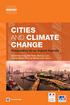 Användarmanual Sida 1 INNEHÅLL INLEDNING... 3 SKÄRM OCH KNAPPSATS... 4 GRÄNSSNITT... 5 FÖRSTA GÅNGEN DU ANVÄNDER BRT-12... 6 HUVUDMENY... 7 BYTA BATTERI... 8 BYTA SPRÅK... 9 INFORMATION OM BRT-12... 10
Användarmanual Sida 1 INNEHÅLL INLEDNING... 3 SKÄRM OCH KNAPPSATS... 4 GRÄNSSNITT... 5 FÖRSTA GÅNGEN DU ANVÄNDER BRT-12... 6 HUVUDMENY... 7 BYTA BATTERI... 8 BYTA SPRÅK... 9 INFORMATION OM BRT-12... 10
Bee-Bot Laddningsbar, barnvänlig, programmerbar golvrobot
 Bee-Bot Laddningsbar, barnvänlig, programmerbar golvrobot USER GUIDE www.tts-shopping.com Bee-Bot är en prisbelönt programmerbar golvrobot med en enkel, barnvänlig layout som är en perfekt utgångspunkt
Bee-Bot Laddningsbar, barnvänlig, programmerbar golvrobot USER GUIDE www.tts-shopping.com Bee-Bot är en prisbelönt programmerbar golvrobot med en enkel, barnvänlig layout som är en perfekt utgångspunkt
LÄR KÄNNA DIN TELEFON
 SNABBGUIDE LÄR KÄNNA DIN TELEFON Ström PÅ: tryck och håll inne strömknappen i 3 sekunder. Ström Av: tryck och håll inne strömknappen i 3 sekunder, och välj stäng av. ÖVERBLICK 1, Volymknappar 2, Strömknappen
SNABBGUIDE LÄR KÄNNA DIN TELEFON Ström PÅ: tryck och håll inne strömknappen i 3 sekunder. Ström Av: tryck och håll inne strömknappen i 3 sekunder, och välj stäng av. ÖVERBLICK 1, Volymknappar 2, Strömknappen
Handbok. Sladdlös skruvdragare SFAA0360S
 Handbok Sladdlös skruvdragare SFAA0360S SÄKERHET Säkerhet VARNING! 1. Tänk på arbetsmiljön. Exponera inte verktyget för regn. Använd inte verktyget på fuktig eller våt plats. Se till att arbetsbelysningen
Handbok Sladdlös skruvdragare SFAA0360S SÄKERHET Säkerhet VARNING! 1. Tänk på arbetsmiljön. Exponera inte verktyget för regn. Använd inte verktyget på fuktig eller våt plats. Se till att arbetsbelysningen
Installations- & Servicemanual D-LUX TIMER. Digital elektronisk timer 11/14
 Installations- & Servicemanual D-LUX TIMER Digital elektronisk timer 11/14 ANVÄNDNING D-LUX Timer produceras med SMT (Ytmontering Technology), ger bättre prestanda och konsekvens i vår tillverkningsprocess.
Installations- & Servicemanual D-LUX TIMER Digital elektronisk timer 11/14 ANVÄNDNING D-LUX Timer produceras med SMT (Ytmontering Technology), ger bättre prestanda och konsekvens i vår tillverkningsprocess.
Innehållsförteckning. L3044_MobilWiFi_Manual_110x90.indd 1 2013-03-27 14
 Innehållsförteckning Välkommen... 2 Lär känna din mobila WiFi... 3 Informationsikoner... 4 Förberedelser... 5-6 Logga in på enhetens administrationssida...7 Anslut till internet via mobilt nätverk - 4G
Innehållsförteckning Välkommen... 2 Lär känna din mobila WiFi... 3 Informationsikoner... 4 Förberedelser... 5-6 Logga in på enhetens administrationssida...7 Anslut till internet via mobilt nätverk - 4G
Straightener. Register your product and get support at HP8361/00. SV Användarhandbok
 Register your product and get support at www.philips.com/welcome Straightener HP8361/00 SV Användarhandbok a b c d e + -- --- f g h i j k l Svenska Gratulerar till din nya produkt och välkommen till Philips!
Register your product and get support at www.philips.com/welcome Straightener HP8361/00 SV Användarhandbok a b c d e + -- --- f g h i j k l Svenska Gratulerar till din nya produkt och välkommen till Philips!
HC5440/80 HC5440/15 HC3420/80 HC3420/15. User manual
 User manual HC5440/80 HC5440/16 HC5440/15 HC3424/80 HC3420/80 HC3420/17 HC3420/15 1 98 SVENSKA Introduktion Gratulerar till inköpet och välkommen till Philips! För att dra maximal nytta av den support
User manual HC5440/80 HC5440/16 HC5440/15 HC3424/80 HC3420/80 HC3420/17 HC3420/15 1 98 SVENSKA Introduktion Gratulerar till inköpet och välkommen till Philips! För att dra maximal nytta av den support
SuperVario/PocketVario
 BAUM Retec AG BAUM SuperVario/PocketVario Manual 2004 Copyright by Baum Retec AG Schloss Langenzell, 69257 Wiesenbach, Tyskland 1. Alla rättigheter reserverade. Ingenting som ingår i denna dokumentation
BAUM Retec AG BAUM SuperVario/PocketVario Manual 2004 Copyright by Baum Retec AG Schloss Langenzell, 69257 Wiesenbach, Tyskland 1. Alla rättigheter reserverade. Ingenting som ingår i denna dokumentation
PROGES PLUS THERMOSCAN RF. Instruktionsmanual V. 061115
 ThermoScan RF användarinstruktioner 1 PROGES PLUS THERMOSCAN RF Instruktionsmanual V. 061115 Viktigt! Den här manualen innehåller ett antal lösenord som endast är avsedda för administratörerna. Glöm inte
ThermoScan RF användarinstruktioner 1 PROGES PLUS THERMOSCAN RF Instruktionsmanual V. 061115 Viktigt! Den här manualen innehåller ett antal lösenord som endast är avsedda för administratörerna. Glöm inte
4P G. Adapter för anslutning till trådlöst LAN <BRP069A42> Installationshandbok
 4P359542-2G Adapter för anslutning till trådlöst LAN Installationshandbok Adapter för anslutning till trådlöst LAN Tillbehör Kontrollera att följande tillbehör finns i din förpackning.
4P359542-2G Adapter för anslutning till trådlöst LAN Installationshandbok Adapter för anslutning till trådlöst LAN Tillbehör Kontrollera att följande tillbehör finns i din förpackning.
Förpackningens innehåll. Ordlista. Powerline Adapter
 Powerline Adapter OBS! Utsätt inte Powerline Adapter för extrema temperaturer. Placera inte enheten i direkt solljus eller i närheten av värmeelement. Använd inte Powerline Adapter i extremt fuktiga eller
Powerline Adapter OBS! Utsätt inte Powerline Adapter för extrema temperaturer. Placera inte enheten i direkt solljus eller i närheten av värmeelement. Använd inte Powerline Adapter i extremt fuktiga eller
web: www.injektor.com 2003-09-12 e-mail: info@injektor.com fax: 0709 66 78 96 tel: kontor 08-753 00 04, Toby Edmundsson mobil: 0704 38 01 99, Jan
 Quick-Start Manual TempRecord Temprecord är ett välbeprövat system för att ta in mätdata och möjliggöra senare analys av dessa. Företaget har funnits en längre tid på marknaden och borgar för god kvalitet.
Quick-Start Manual TempRecord Temprecord är ett välbeprövat system för att ta in mätdata och möjliggöra senare analys av dessa. Företaget har funnits en längre tid på marknaden och borgar för god kvalitet.
RADIOMOTTAGARE RGBW SOM STYR EN GEMENSAM ANOD FÖR LED-strip
 TELECO AUTOMATION SRL - Via dell Artigianato, - 0 Colle Umberto (TV) ITALIEN TELEFON: ++9.0.5 FAX: ++9.0.5 - www.telecoautomation.com Det här dokumentet tillhör Teleco Automation Srl som förbehåller sig
TELECO AUTOMATION SRL - Via dell Artigianato, - 0 Colle Umberto (TV) ITALIEN TELEFON: ++9.0.5 FAX: ++9.0.5 - www.telecoautomation.com Det här dokumentet tillhör Teleco Automation Srl som förbehåller sig
Manual för myntsorterare modell SEK-16
 Manual för myntsorterare modell SEK-16 SÄKERHETSINFORMATION 2 SPECIFIKATION 2 MASKINENS OLIKA DELAR 3 ANVÄNDNING AV MYNTRÄKNAREN 4 UNDERHÅLL 5 FELKODER 6 Myntrör.se 2017-1- Säkerhetsinformation För din
Manual för myntsorterare modell SEK-16 SÄKERHETSINFORMATION 2 SPECIFIKATION 2 MASKINENS OLIKA DELAR 3 ANVÄNDNING AV MYNTRÄKNAREN 4 UNDERHÅLL 5 FELKODER 6 Myntrör.se 2017-1- Säkerhetsinformation För din
SeaClean städbeställning via hyttelefonerna
 SeaClean städbeställning via hyttelefonerna version 1.0 99-10-29 MANUAL SEAPACER AB 1996 SNABBSTART SeaClean är ett system för städbeställning via hyttelefonerna. BESTÄLLNING VIA TELEFON Varje kommando
SeaClean städbeställning via hyttelefonerna version 1.0 99-10-29 MANUAL SEAPACER AB 1996 SNABBSTART SeaClean är ett system för städbeställning via hyttelefonerna. BESTÄLLNING VIA TELEFON Varje kommando
Elektronisk timer. Ställa in aktuell tid. Inställning av vinter-/sommartid. Använda klockan tillsammans med ugnen. Ställa in tillagningstiden
 Elektronisk timer SE 1 aktuell tid/normalläge (manuellt) 2 minus (-) 3 plus (+) När apparaten har anslutits till elnätet visas siffrorna 0 00 i displayen. Tryck på knapp 1. Du ställer in aktuell tid genom
Elektronisk timer SE 1 aktuell tid/normalläge (manuellt) 2 minus (-) 3 plus (+) När apparaten har anslutits till elnätet visas siffrorna 0 00 i displayen. Tryck på knapp 1. Du ställer in aktuell tid genom
AL-C AL-S AUX. AL-C SENSOR. (Complete) (Overload) (Aux.) + IN - IN. Svart. Grön Vit Screen. Röd EXC. + Lastgivare
 1 Installation 153 11 3.5 139 AL-C AL-S AUX. MENU SERIE VK 86 27 35 42 41 Röd EXC. + Svart EXC. - SENSOR + IN - IN Malla I Grön Vit Screen AL-C AL-S AL-S (Complete) (Overload) (Aux.) Fullast Tillägg Överlast
1 Installation 153 11 3.5 139 AL-C AL-S AUX. MENU SERIE VK 86 27 35 42 41 Röd EXC. + Svart EXC. - SENSOR + IN - IN Malla I Grön Vit Screen AL-C AL-S AL-S (Complete) (Overload) (Aux.) Fullast Tillägg Överlast
Memeo Instant Backup Snabbguide. Steg 1: Skapa ett gratis Memeo-konto. Steg 2: Anslut din lagringsenhet till datorn
 Inledning Memeo Instant Backup är en enkel lösning för säkerhetskopiering i en komplicerad digital värld. Dina värdefulla filer på din C-enhet säkerhetskopieras automatiskt och kontinuerligt av Memeo Instant
Inledning Memeo Instant Backup är en enkel lösning för säkerhetskopiering i en komplicerad digital värld. Dina värdefulla filer på din C-enhet säkerhetskopieras automatiskt och kontinuerligt av Memeo Instant
Fresh TPC. Styrenhet med Touch display Installationsmanual. Installationsmanual
 Fresh TPC Styrenhet med Touch display Installationsmanual Installationsmanual Touch display Inställning av tilluftstemperatur. Inställning av fläkthastighet. Fryskyddsindikator för värmeväxlare. Larm signaler.
Fresh TPC Styrenhet med Touch display Installationsmanual Installationsmanual Touch display Inställning av tilluftstemperatur. Inställning av fläkthastighet. Fryskyddsindikator för värmeväxlare. Larm signaler.
ATU. Användarmanual. Larmöverföringsenhet Firmware 2.9.4. Version 2014.58-003
 ATU Larmöverföringsenhet Firmware 2.9.4 Användarmanual Version 2014.58-003 Läs igenom hela användarhandledningen innan produkten används! Viktigt :ATU använder radiosignaler för att kommunicera och är
ATU Larmöverföringsenhet Firmware 2.9.4 Användarmanual Version 2014.58-003 Läs igenom hela användarhandledningen innan produkten används! Viktigt :ATU använder radiosignaler för att kommunicera och är
Demokit med avläsare och sensor. Snabbstartguide
 Demokit med avläsare och sensor Snabbstartguide Innehåll Avsedd användning... 1 Översikt av systemet... 1 Avläsare... 3 Sensor................................................... 3 Kontrollera glukos...
Demokit med avläsare och sensor Snabbstartguide Innehåll Avsedd användning... 1 Översikt av systemet... 1 Avläsare... 3 Sensor................................................... 3 Kontrollera glukos...
TAD-90032MK2 SWEDISH / SVENSKA
 TAD-90032MK2 Viktig säkerhetsinformation VARNING: Läs all säkerhetsinformation nedan innan du använder den här surfplattan. 1. Vid det elektrostatiska urladdningstestet (ESD) för EN55020 upptäcktes att
TAD-90032MK2 Viktig säkerhetsinformation VARNING: Läs all säkerhetsinformation nedan innan du använder den här surfplattan. 1. Vid det elektrostatiska urladdningstestet (ESD) för EN55020 upptäcktes att
62 MAX/62 MAX + Infrared Thermometer
 62 MAX/62 MAX + Infrared Thermometer Användarhandbok (Swedish) April 2012 Rev. 1, 11/12 2012 Fluke Corporation. All rights reserved. Specifications are subject to change without notice. All product names
62 MAX/62 MAX + Infrared Thermometer Användarhandbok (Swedish) April 2012 Rev. 1, 11/12 2012 Fluke Corporation. All rights reserved. Specifications are subject to change without notice. All product names
